Форматы файлов изображения: RAW, JPEG и другие
Файл в формате RAW соответствует своему названию — это файл «сырых», необработанных данных. Он содержит именно те данные изображения, которые захватил датчик камеры. Все настройки баланса белого, стиля изображения и так далее, которые вы применили, присоединяются к файлу изображения. Это означает, что в дальнейшем их можно будет изменить с помощью программного обеспечения для обработки файлов RAW, например Digital Photo Professional (DPP) от Canon или Adobe® Photoshop® (с актуальной версией подключаемого модуля Adobe Camera Raw) и не только.
Файл в формате RAW часто называют «цифровым негативом», так как данные можно обрабатывать и печатать различными способами, добиваясь различных результатов, совсем как негативы на пленочных камерах. Так же, как и пленочный негатив, файл RAW невозможно изменить. Если открыть файл RAW в приложении, обработать и отредактировать его и затем сохранить, на компьютере будет создан новый файл (обычно в формате JPEG или TIFF).
Название формата «RAW» не является аббревиатурой, его написание заглавными буквами сложилось исторически, при этом имена файлов RAW на камерах Canon не заканчиваются на «.RAW». Вместо этого, вплоть до появления камеры EOS M50 с новым процессором DIGIC 8, файлы RAW на камерах Canon сохранялись в формате .CR2. На некоторых камерах также предусматривались альтернативные форматы с более низким разрешением и «средним» (M-RAW) или «малым» (S-RAW) размерами файлов. Файлы этих двух типов обладают большинством преимуществ файлов RAW, но благодаря меньшему разрешению занимают меньше места в хранилище.
Процессор DIGIC 8 позволил использовать формат .CR3 и его подвид, формат C-RAW, который сохраняет то же самое разрешение, при этом сокращая размер файлов на 35–55% и экономя пространство на карте памяти. (Для этого, однако, C-RAW использует сжатие с потерями, то есть удаляет некоторую информацию об изображении.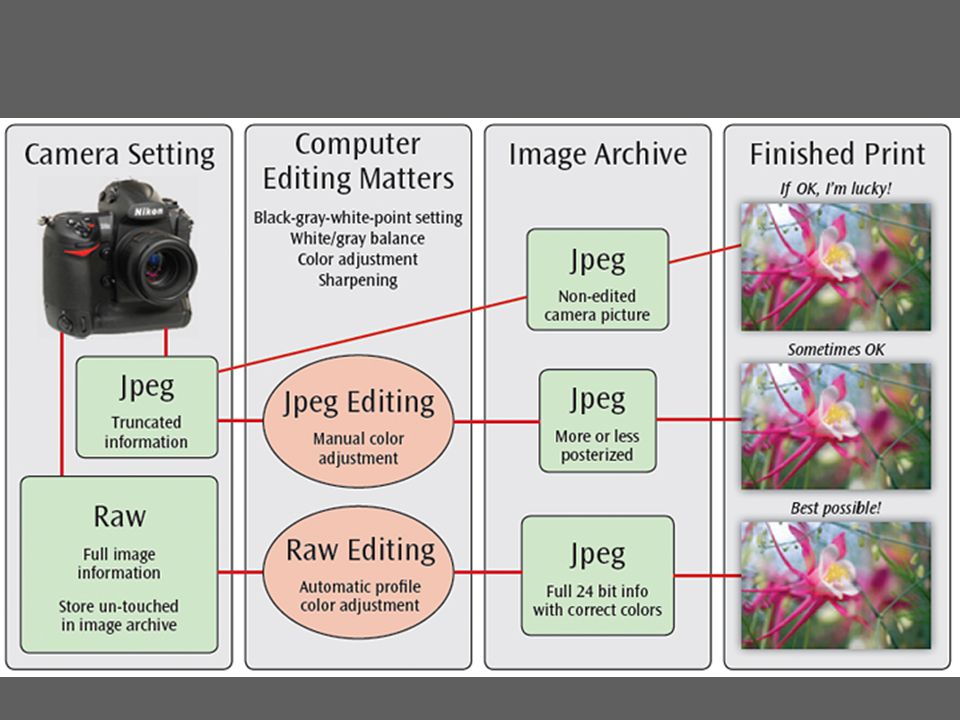
Файлы RAW, созданные камерами разных моделей, не совсем одинаковы, даже если сохраняются в одном и том же формате (CR2 или CR3). Именно поэтому программное обеспечение для обработки файлов RAW, например DPP, регулярно обновляется для поддержки новых моделей камер, и при покупке новой камеры мы настоятельно рекомендуем проверить наличие обновлений DPP и загрузить самую актуальную версию.
Некоторые камеры EOS позволяют обрабатывать изображения в формате RAW, используя саму камеру, что очень удобно для создания файлов JPEG с одинаковыми пользовательскими настройками (например, балансом белого, яркостью и шумоподавлением), а не встроенных параметров JPEG вашей камеры. У обработки файлов RAW на компьютере, а не с помощью камеры, есть свои преимущества — более широкий экран и более мощный процессор.
Преимущества формата RAW
- Максимальная гибкость при редактировании
- Широкий выбор настроек для редактирования после съемки
- 14-битные файлы: запись максимального диапазона цветов и тонов
Недостатки формата RAW
- Большой размер файла
- Необходимость в обработке (обычно на компьютере)
Преимущества формата DNG для RAW- изображений
Поскольку каждый производитель фотоаппаратов применяет собственный вариант формата RAW, компания Adobe разработала универсальный формат DNG для RAW-файлов. Если когда-нибудь один из производителей откажется от своего старого формата и введет новый (как это сделала компания Kodak со своим форматом Photo CD), сможем ли мы открыть старые снимки?
Если когда-нибудь один из производителей откажется от своего старого формата и введет новый (как это сделала компания Kodak со своим форматом Photo CD), сможем ли мы открыть старые снимки?
Сделав формат DNG открытым, компания Adobe гарантировала поддержку создаваемых RAW-файлов в будущем. Впрочем, формат DNG предлагает целый ряд других преимуществ.
Шаг 1
Существуют три причины для конвертации RAW-файлов в формат Adobe DNG. Во-первых, размер DNG- файла примерно на 20% меньше. Во-вторых, для DNG-файлов не нужен сопроводительный ХМР-файл, в котором сохраняются настройки Camera Raw, метаданные и ключевые слова. Вся эта информация встроена в сам DNG-файл. И в-третьих, формат DNG является открытым, а это означает, что в будущем вы сможете без проблем открывать DNG-файлы. Если вы открыли RAW-файл в Camera Raw, то преобразовать его в формат Adobe DNG можно следующим образом.
Щелкните на кнопке Save Image (Сохранить изображение), чтобы открыть диалоговое окно Save Options (Параметры сохранения).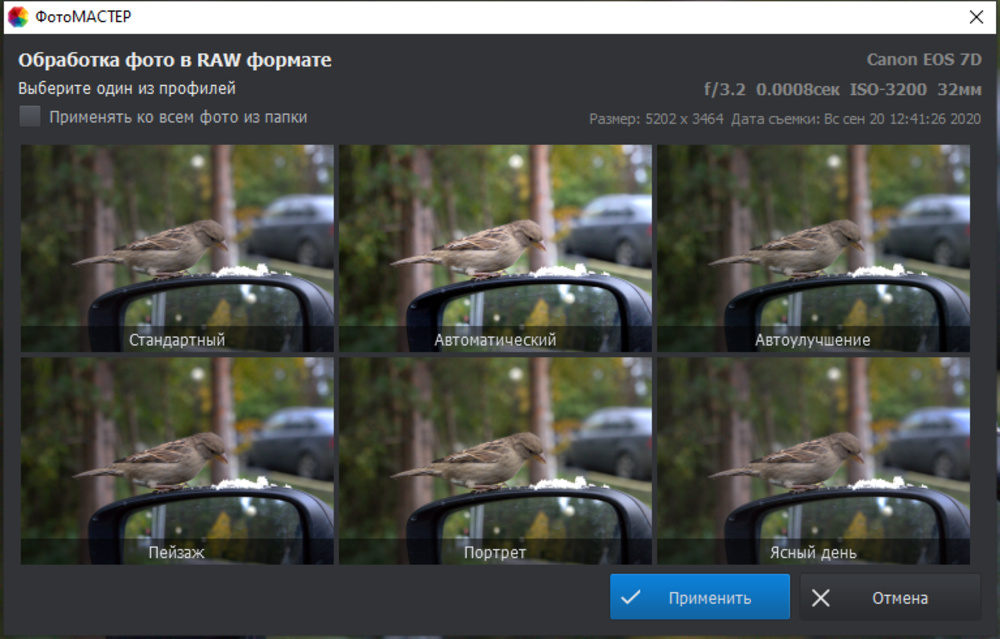
Шаг 2
В нижней части диалогового окна Save Options выберите в раскрывающемся списке Format (Формат) значение Digital Negative. В результате появится новый набор параметров сохранения.
Шаг 3
В версии CS6 появился новый флажок Embed Fast Load Data (Включить быструю загрузку данных), который позволяет встраивать в RAW-файлы небольшие изображения для предварительного просмотра, что ускоряет переключение между фотографиями (я всегда устанавливаю его). Следующий флажок вызывает немало вопросов. Речь идет о сжатии с потерей качества, как в формате JPEG. В результате размер файла существенно уменьшается (примерно на 25% по сравнению с исходным несжатым RAW-файлом). Зачем же нужно терять качество? Я бы не использовал эту возможность для лучших снимков (которые собираюсь печатать или показывать заказчику).
Но как насчет сотен других снимков фотосессии, которые заказчик отклонил? Раз уж они остаются в архиве, почему бы не сжать их для экономии места на диске? Если захотите включить сжатие, установите флажок Use Lossy Compression (Использовать сжатие с потерями) и выберите из списка вариант сжатия: сохранить физические размеры снимка или ограничить размер файла.
 Задав нужные настройки, щелкните на кнопке Save (Сохранить), и DNG-файл будет создан.
Задав нужные настройки, щелкните на кнопке Save (Сохранить), и DNG-файл будет создан.Совет: настройки для работы с DNG-файлами Нажмите комбинацию клавиш <Ctrl+K>, чтобы открыть диалоговое окно установок Camera Raw. В разделе DNG File Handling (Обработка DNG-файла) доступны два флажка. Первый из них, Ignore sidecar “.xmp” files (Игнорировать файлы настроек «xmp»), нужно устанавливать только в том случае, если для обработки RAW-файлов применяется другое приложение (не Camera Raw или Lightroom). В таком случае модуль Camera Raw будет игнорировать сопроводительные XMP-файлы, созданные этим приложением. Если установить флажок Update embedded JPEG previews (Обновить встроенные миниатюры JPEG) и выбрать нужный размер миниатюры в раскрывающемся списке справа, то все изменения, внесенные в DNG-файл, будут сразу же применяться к файлу миниатюры.
Билеты в театры и на концерты заказать онлайн на сайте bilettorg
Что означает «RAW»?
Файл RAW — это контейнерный формат, который включает в себя метаданные (собственные и стандартные), возможно предварительный просмотр в сжатом формате JPEG, и оцифрованную запись значения каждого фотосайта датчика, возможно, с применением некоторого снижения уровня шума и удалением битых пикселей.
Люди пишут «RAW», чтобы выделить этот термин как формат графического файла. Это не аббревиатура, и это даже не один формат, но это действительно означает что-то немного отличающееся от англоязычного слова « raw ». Поэтому полезно иметь соглашение, в котором написано по-другому.
Вероятно, это также тот случай, когда на это повлияла традиция написания имен и расширений файлов в заглавных буквах, восходящая к началу персональных вычислений с DOS, когда имена файлов всегда были в верхнем регистре и ограничены 8 символами основы. имя файла плюс трехбуквенное расширение. Посмотрите, например, эту диаграмму, сравнивая «файл DOC» с «файлом документа»:
или, в этом отношении, JPEG (сокращение от Joint Photographic Experts Group) против JPG (общее расширение файла, но не сокращение) или строчная буква «jpg»:
Вы можете видеть, что хотя «JPG» не является аббревиатурой, оно все же встречается чаще, чем «jpg».
Теперь, нет, обычно, фактические .RAWфайлы, как это вместо описывает класс файлов каждого со своим фактическим типом файла и форматом, как правило , специфичной для производителя — .CR2, .NEF, .PEF, .RAF, .ARW, и так далее, а также пола -стандарт .DNG(что означает что-то: цифровой негатив). Но, тем не менее, RAW для всех заглавных букв является доминирующим:
Итак, это правильный английский? Неа; это жаргон Но это хорошо налаженные конвенции понимается многими людьми и полезно стенографии , который передает дополнительный смысл.
Учитывая изображение, как определить, является ли это файл RAW или нет
Файлы необработанных изображений содержат достаточно данных, чтобы создать почти бесконечное число интерпретаций этих данных, которые поместятся в 8-битный файл JPEG. ¹ Каждый раз, когда вы открываете необработанный файл и смотрите его на экране, вы не просматриваете «Сырой файл».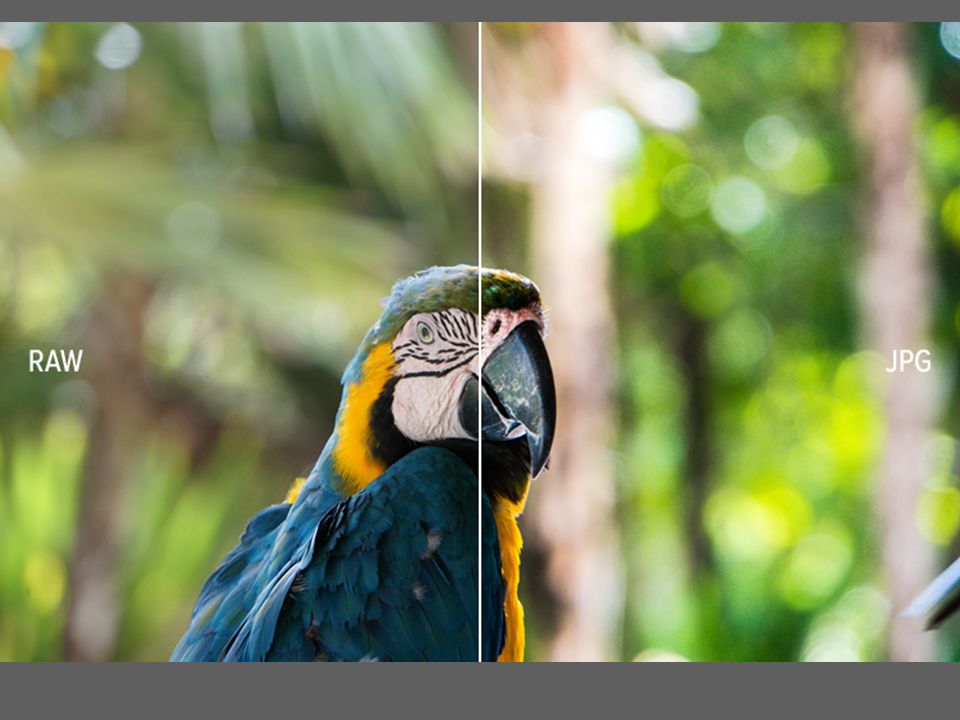 Вы просматриваете одну из бесчисленных возможных интерпретаций данных в необработанном файле. Сами необработанные данные содержат одно (монохромное) значение яркости, измеряемое каждым пикселем. С датчиками маскированных камер Байера (подавляющее большинство цветных цифровых камер используют фильтры Байера) в каждом пикселе имеется цветной фильтр спереди красного, зеленого или синего цветов. Для более полного обсуждения того, как мы получаем информацию о цвете из отдельных значений яркости, измеренных в каждом пикселе, см. Файлы RAW хранят 3 цвета на пиксель или только один?
Вы просматриваете одну из бесчисленных возможных интерпретаций данных в необработанном файле. Сами необработанные данные содержат одно (монохромное) значение яркости, измеряемое каждым пикселем. С датчиками маскированных камер Байера (подавляющее большинство цветных цифровых камер используют фильтры Байера) в каждом пикселе имеется цветной фильтр спереди красного, зеленого или синего цветов. Для более полного обсуждения того, как мы получаем информацию о цвете из отдельных значений яркости, измеренных в каждом пикселе, см. Файлы RAW хранят 3 цвета на пиксель или только один?
То, как будет выглядеть изображение, которое вы видите на мониторе при открытии необработанного файла, определяется тем, как приложение, которое вы использовали для открытия файла, выбрало интерпретацию необработанных данных в файле для создания видимого изображения. Каждое приложение имеет собственный набор параметров по умолчанию, которые определяют, как обрабатываются необработанные данные. Одним из наиболее значимых параметров является выбор баланса белого , который используется для преобразования необработанных данных.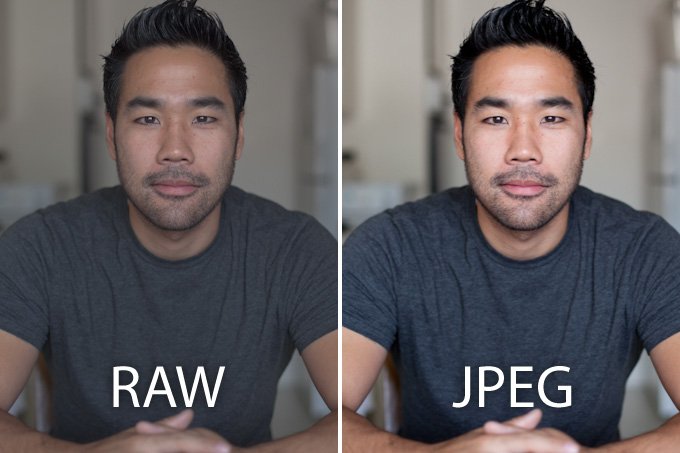 Большинство приложений имеют множество различных наборов параметров, которые могут быть выбраны пользователем, который затем может свободно изменять отдельные параметры в наборе инструкций, используемых для первоначальной интерпретации данных в необработанном файле.
Большинство приложений имеют множество различных наборов параметров, которые могут быть выбраны пользователем, который затем может свободно изменять отдельные параметры в наборе инструкций, используемых для первоначальной интерпретации данных в необработанном файле.
Если вы просматриваете изображение на экране, вы не просматриваете необработанный файл. То, что вы видите, является одной из возможных интерпретаций необработанных данных, собранных датчиком камеры. Эта интерпретация может быть одной из нескольких вещей:
- JPEG, созданный камерой с использованием исходных данных с датчика и текущих настроек камеры на момент съемки изображения.
- Предварительный просмотр в формате JPEG, прикрепленный к необработанному файлу изображения. Предварительный просмотр JPEG также производится внутренним процессором камеры с использованием настроек камеры, текущих на момент съемки изображения. Он прикреплен к необработанному файлу изображения.
 Этот предварительный просмотр обычно происходит при просмотре изображения на ЖК-дисплее на задней панели камеры, когда изображения записываются в виде «сырых» файлов. Этот предварительный просмотр также показывает то, что многие приложения для работы с фотографиями будут отображать при просмотре эскизов файлов необработанных изображений на вашем компьютере.
Этот предварительный просмотр обычно происходит при просмотре изображения на ЖК-дисплее на задней панели камеры, когда изображения записываются в виде «сырых» файлов. Этот предварительный просмотр также показывает то, что многие приложения для работы с фотографиями будут отображать при просмотре эскизов файлов необработанных изображений на вашем компьютере. - Новая интерпретация необработанных данных изображения приложением необработанной обработки, таким как Lightroom. В зависимости от настроек вашей программы, когда вы впервые открываете файл необработанного изображения, вы можете увидеть либо изображение предварительного просмотра jpeg, либо новое преобразование необработанных данных на основе текущих настроек приложения, с которым вы открыли файл изображения. Если вы видите новую интерпретацию необработанных данных изображения, она все еще находится в форме, к которой применен такой же тип обработки, как и для изображения JPEG, созданного с такими же настройками.
Следует иметь в виду, что нет единой интерпретации файла необработанного изображения, который является «НЕОБХОДИМЫМ изображением». Необработанные данные должны быть обработаны для просмотра в качестве любого значимого изображения. Настройки различных этапов обработки будут определять, как будет выглядеть результат. Не существует единого по сути «правильного» способа обработки необработанных данных. Такие вещи, как цветовая температура и баланс белого, контраст, точка белого, точка черного и т. Д., Должны применяться к необработанным данным, собираемым датчиком, прежде чем он будет выглядеть как то, что мы называем «фотографией».
Необработанные данные должны быть обработаны для просмотра в качестве любого значимого изображения. Настройки различных этапов обработки будут определять, как будет выглядеть результат. Не существует единого по сути «правильного» способа обработки необработанных данных. Такие вещи, как цветовая температура и баланс белого, контраст, точка белого, точка черного и т. Д., Должны применяться к необработанным данным, собираемым датчиком, прежде чем он будет выглядеть как то, что мы называем «фотографией».
Для более подробного обсуждения того, что представляют собой данные в файле необработанного изображения, а какие нет, см. Эти другие вопросы здесь, в разделе «Фотография на Stack Exchange»:
Файлы RAW хранят 3 цвета на пиксель или только один?
Почему программное обеспечение может корректировать баланс белого более точно для файлов RAW, чем с JPEG?
RAW в ACR против JPG в ACR
При съемке в формате RAW, нужно ли обрабатывать его, чтобы изображение выглядело хорошо?
Почему изображения RAW выглядят хуже, чем JPEG в программах редактирования?
Почему мой предварительный просмотр Lightroom / Photoshop меняется после загрузки?
Почему Lightroom меняет все настройки на моих импортированных RAW?
¹ Конечно, вы можете сделать снимок, который содержит один чистый цвет во всем поле зрения. но большинство фотографий содержат широкий спектр оттенков, оттенков и уровней яркости.
но большинство фотографий содержат широкий спектр оттенков, оттенков и уровней яркости.
Как открыть фото в формате raw
Области применения шлифовальных приспособлений для дрели
Недостатки формата RAW
RAW файл должен быть проявлен. RAW-файлы требуют пост-обработки и преобразования в формат, такой как JPEG, прежде чем их можно будет нормально просматривать, что добавляет время вашему рабочему процессу фотографии.
Требуется больше места для хранения. Изображения RAW занимают гораздо больше места для хранения, чем изображения JPEG. Это означает, что на ваших картах памяти может храниться меньше изображений, а буфер камеры может быстро заполняться, что приводит к значительному снижению количества кадров в серийной съемке. Вам также потребуется больше места для хранения на вашем компьютере, чтобы сохранить все изображения RAW, которые вы наснимали.
Совместимость с форматом RAW. Файлы RAW не стандартизированы для разных производителей. Например, программное обеспечение Nikon не может читать файлы Canon и наоборот. Кроме того, не все программы просмотра и редактирования изображений могут открывать все файлы RAW. Если у вас есть новая камера, которая только что была выпущена, вам, возможно, придется подождать некоторое время, чтобы компании-разработчики догнали и обновили свое программное обеспечение, чтобы ваши файлы RAW можно было открывать и обрабатывать.
Кроме того, не все программы просмотра и редактирования изображений могут открывать все файлы RAW. Если у вас есть новая камера, которая только что была выпущена, вам, возможно, придется подождать некоторое время, чтобы компании-разработчики догнали и обновили свое программное обеспечение, чтобы ваши файлы RAW можно было открывать и обрабатывать.
Невозможность обмена. Вам придется конвертировать файлы RAW в совместимый формат, такой как JPEG или TIFF, прежде чем вы сможете передать их своим друзьям и клиентам, поскольку у них может не быть надлежащих инструментов для их просмотра.
Больше файлов. Поскольку файлы RAW не могут быть изменены сторонним программным обеспечением, ваши настройки должны быть сохранены в отдельном дополнительном файле (XMP). Кроме того, вы, скорее всего, также будете хранить постобработанные изображения JPEG, что приведет к большему количеству файлов.
Более долгое резервное копирование. Из-за больших размеров файлов изображений RAW процедура резервного копирования занимает гораздо больше времени.
Это изображение было снято в формате RAW, а затем преобразовано в JPEG с помощью Adobe Photoshop Lightroom
Бедуины со своими верблюдами. Это изображение было снято в формате RAW и преобразовано в JPEG после небольшой обработки
NIKON Z 7 + NIKKOR Z 24-70 мм f / 4 S @ 70 мм, ISO 100, 1/2000, f / 8,0
Видеоматериал
https://youtube.com/watch?v=FDiXtJ3LMFg
» src=»https://www.youtube.com/embed/XWkZofgGh3U?feature=oembed» frameborder=»0″ allow=»accelerometer; autoplay; clipboard-write; encrypted-media; gyroscope; picture-in-picture» allowfullscreen=»»/>Какой бы ни был след от утюга, он очень ослабляет структуру ткани
С осторожностью пользуйтесь вышеперечисленными способами, а также не очень отвлекайтесь от процесса глажки вашей одежды
Почему RAW серый и блеклый
Файл RAW это слепок с матрицы фотоаппарата, который не подвергся никакой обработке внутри камеры.
На экране фотоаппарата вы видите JPG версию снятого RAW файла. Фотоаппарат же сохранит снимок на флешку в том формате, который указан в настройках камеры.
Поэтому многие начинающие теряются, увидев серенькие бледные фотографии вместо тех сочных снимков, что показывал фотоаппарат на своем дисплее.
И для возврата былой сочности RAW нужно сконвертировать в JPG, TIFF или передать для глубокой обработки в фотошоп.
Предвосхищая вопрос.
Ручная конвертация RAW на голову превосходит ту, что делает камера автоматически. Но для этого нужно уметь использовать программы RAW конвертации.
Конвертация RAW формата
Рав это формат сырого изображения, и для дальнейшей работы его переводят в более удобные форматы jpeg или tiff, применяя программы — конвертеры.
На фотографии вы видите переведенный на скорую руку raw файл с наложенной имитацией пленки. При обработке RAW был исправлен баланс белого, осветлены тени и добавлена резкость.
Фотоаппарат с подобный качеством конвертировать не умеет.
Чем открыть RAW для конвертации?
Программ конвертации множество, но наиболее известны в среде профессионалов:
- Adobe Camera RAW (ACR)
- Adobe Lightroom
- Capture One
Модуль Camera RAW встроен в фотошоп, и автоматически запускается при попытке открыть RAW через фотошоп.
Также модуль ACR можно использовать как фильтр, накладываемый на слой с изображением при работе в фотошопе.
В этом сила, брат.
Lightroom это рабочая лошадка коммерческих фотографов, снимающих на потоке.
Легкость обработки кучи фотографий одним пакетом и одним пресетом выводят ее на первый план при потоковой съемке.
Свадебщики и любители пресетов за репост обожают лайтрум.
Capture One позволяет легко получать маски по цветовому диапазону, включая маску кожи.
Это существенно облегчает обработку и ретушь, но фанатов у программы сравнительно немного.
Вы легко найдете сотни часов обучающего видео по любой программе на Ютубе.
Суть проста, как два рубля одной монеткой.
Передвигая слайдеры тонового диапазона или настройки цвета, добейтесь соответствия изображения вашему замыслу, пониманию прекрасного или галлюцинациям.
Автор сей статьи предпочитает связку Camera RAW и Photoshop. Но автор не работает на поточной съемке, где предпочел бы удобство каталога Lightroom’а.
Техническое описание процесса конвертации вы можете узнать здесь на отличном ресурсе Cambridge In Color.
Что такое RAW?
Для ответа на вопрос как открыть камеру Рав в Фотошопе, изначально нужно разобраться, что это вообще за формат такой и почему он нужен? «RAW» с английского языка переводится как сырой, необработанный, и в нашем случае означает формат цифровой фотографии, который содержит необработанные данные. Файлы этого формата обычно получают при использовании зеркальных цифровых камер, беззеркальных, полупрофессиональных с несменной оптикой. Обработка фотокарточки в формате Рав даёт возможность модифицировать параметры кадра: экспозицию, насыщенность, баланс белого, резкость, яркость, контрастность. Все изменения можно вносить ещё перед редактированием. Эта функция даёт возможность получить итоговую фотографию, не потеряв ни слишком тёмные, ни светлые участки кадра.
Все изменения можно вносить ещё перед редактированием. Эта функция даёт возможность получить итоговую фотографию, не потеряв ни слишком тёмные, ни светлые участки кадра.
Файлы формата Рав поддерживаются большим количеством графических программ.
Почему Фотошоп не открывает RAW? На самом деле в Photoshop можно открывать фото формата рав, однако, для этого используется сразу три программы в связке — конвертер Camera RAW, утилиты Adobe Bridge, Adobe Photoshop. Эти утилиты связаны между собой и являются единым механизмом редактирования и обработки растровых картинок и снимков.
Какой формат выбрать?
Многие начинающие фотолюбители, узнав о существовании RAW-форматов, приходят к мысли, что снимать нужно только и исключительно в RAW, поскольку это якобы признак профессионализма. Это в корне не верно. Профессионалы с равным успехом используют как RAW, так и JPEG в зависимости от своих потребностей. Например, фотографы-пейзажисты обычно оперируют сравнительно небольшим количеством фотографий, но дорожат качеством изображения и уделяют много внимания индивидуальной обработке каждого снимка, а потому работают в основном с RAW. Фоторепортёры, напротив, снимают преимущественно в JPEG, потому как знают, что их кадры всё равно будут опубликованы в небольшом размере, а вот оперативно предоставить только что отснятый материал редактору нужно как можно быстрее в готовом для публикации виде.
Фоторепортёры, напротив, снимают преимущественно в JPEG, потому как знают, что их кадры всё равно будут опубликованы в небольшом размере, а вот оперативно предоставить только что отснятый материал редактору нужно как можно быстрее в готовом для публикации виде.
Попробуем же теперь разобраться, какой формат подходит лично вам.
Вам следует снимать в JPEG, если…
- Вы новичок в фотографии. В самом деле, если вы собрались снимать в RAW только потому, что хотите иметь возможность исправить ошибки экспозиции или баланса белого задним числом, то не лучше ли будет сперва научиться избегать подобных ошибок?
- Качество изображения не имеет принципиального значения. Это справедливо не только для репортажей, но и для большинства любительских протокольных снимков.
- Вы производите огромное количество фотографий и не хотите тратить время на их конвертацию.
- Ваши снимки не нуждаются в агрессивной обработке.
- Вас полностью устраивает то, как выглядят фотографии на выходе из фотоаппарата.
 С RAW-файлами связываются не от хорошей жизни, и если вам удаётся достигать нужного результата средствами камеры, то незачем всё усложнять.
С RAW-файлами связываются не от хорошей жизни, и если вам удаётся достигать нужного результата средствами камеры, то незачем всё усложнять.
Вам следует снимать в RAW, если…
- У вас есть время, желание, избыток дискового пространства и уверенность в собственном преимуществе перед бездушным автоматом.
- Вы склонны подвергать свои фотографии глубокой творческой обработке. Именно здесь избыточная информация, содержащаяся в RAW-файле, оказывается как нельзя кстати.
- Вы стремитесь максимально эффективно использовать динамический диапазон сенсора своей камеры.
- Вас просто не устраивает то, как выглядят фотографии на выходе из фотоаппарата, и вы убеждены, что на выходе из RAW-конвертера они будут выглядеть лучше.
RAW+JPEG
Некоторые фотографы предпочитают снимать в режиме RAW+JPEG, позволяющем записывать каждый снимок сразу в двух форматах. В этом есть рациональное зерно. Вы сразу получаете готовые фотографии в формате JPEG и, если они в порядке, продолжаете работать именно с ними, а в тех случаях, когда внутрикамерная обработка не справилась со своей задачей, вы обращаетесь к RAW-файлам и конвертируете их вручную.
Если вы из тех, кто лично редактирует большинство своих фотографий, то дополнительный JPEG становится лишним. Снимайте в RAW, а если для каких-то снимков вам понадобится внутрикамерный JPEG, то его легко сгенерировать из RAW-файла. Программы для обработки изображений, поставляемые вместе с камерой (например, Nikon View NX или Canon Digital Photo Professional), обычно позволяют сконвертировать снимок «как есть», успешно имитируя внутрикамерную обработку.
TIFF
Я не вижу смысла снимать в формате TIFF, даже если такая опция присутствует в вашей камере. TIFF содержит уже интерполированные и обработанные данные и потому не может служить альтернативой RAW, если вы планируете всерьёз редактировать свои снимки. Также TIFF не имеет никакого практического преимущества и перед JPEG, хотя занимает намного больше места. При этом формат TIFF вполне уместен для промежуточной обработки уже сконвертированных фотографий, а также для их последующего хранения.
Программы
Для того, чтобы обработать файл Raw в программе, ее надо сначала найти. Многие фотографы работают с программой Photoshop, так вот можно воспользоваться плагином, который в ней имеется и носит название Adobe Camera Raw.
Многие фотографы работают с программой Photoshop, так вот можно воспользоваться плагином, который в ней имеется и носит название Adobe Camera Raw.
Это самая простая программа для работы с файлами данного формата, главное, — понять алгоритм работы. Можно также загрузить программу Lightroom, она способна конвертировать файл в другой формат, а так же замечательно справляется с обработкой фотографий.
В последнее время я уже полностью перешел на программу Лайтрум, и обрабатываю там все свои съемочные файлы. Это может быть свадьба или объект недвижимости, мне хватает возможностей программы, чтобы получить идеальные фотографии на выходе.
Если вы хотите полностью настроить программу под свои потребности, тогда вам лучше воспользоваться Capture One Pro. Что в ней особенного? Данная программа акцентирована на работе с цветами.
Вы можете разделить снимок на слои и спрятать основные моменты, чтобы не изменить их во время работы. Помимо этих программ существует еще очень много вариантов, каким именно пользоваться — выбирать вам.
Первая встреча с RAW
Когда в современных зеркалках появился формат RAW, у меня не было камеры, которая бы его поддерживала. Я почитал несколько статей о новом формате, но преимущества были для меня не совсем ясны. Напротив, я стал преданным фанатом съемки с RAW только благодаря практическому опыту. Кое-как мне в руки попал RAW-файл – не помню точно, как или откуда – и я открыл его в Photoshop. Начав играться со снимком, я чуть не получил сердечный приступ от восхищения.
В Photoshop или любом другом ПО для обработки изображений, если редактировать, например, контраст или насыщенность, вы перемещаете слайдер пока снимок не испортится. В этот момент понятно, что мы достигли предела и не можем пойти дальше. Нужно ослабить действие.
Во время встречи с RAW я первым делом увидел насколько дальше можно переместить бегунок – в два или больше раза.
Я был восхищен, даже не учитывая, что не совсем понимал принципы работы нового формата. Личный опыт стал принципиальной мотивацией купить мою первую зеркальную камеру, поддерживающую RAW-формат — Canon Digital Rebel.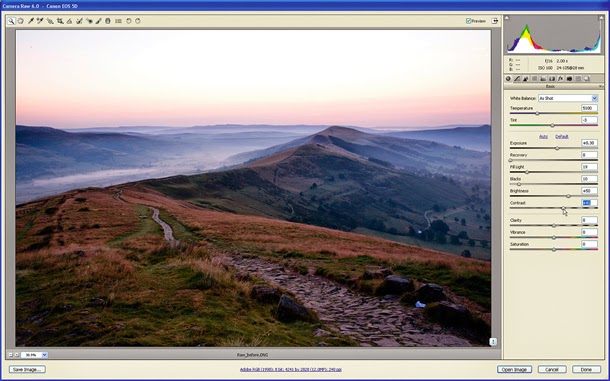
Как обрабатывать RAW
RAW-файл создан таким образом, что его нельзя обрабатывать, то есть записывать в него информацию. Его можно лишь открыть, применить необходимые изменения, после чего сохранить результат в формате JPG или TIFF.
Изменения исходных файлов хранятся либо в программе, либо во внешнем XMP-файле, где прописываются все изменения. Подробнее про XMP читайте здесь.
Для работы с RAW используются так называемые RAW-конвертеры. Ниже список самых популярных конвертеров:
- Adobe Lightroom Classic CC
- Adobe Camera RAW
- PhaseOne Capture One Pro
Несколько менее популярных программ: DxO Optics Pro, ON1 Photo RAW, Luminar 2018.
Lightroom Classic CC
Lightroom Classic CC и Camera RAW созданы компанией Adobe и используют единый движок. Разница в том, что Camera RAW это плагин для Photoshop, а Lightroom самостоятельная программа с функциями каталогизации, обработки и публикации.
Эти две программы занимают около 85% рынка конвертеров (по оценке fototips. ru), еще 10-12% приходится на Capture One Pro.
ru), еще 10-12% приходится на Capture One Pro.
Если вы только начинаете работать с RAW рекомендуем использовать Adobe Lightroom. Это простой и удобный конвертер, в котором будет легко разобраться даже новичку. А в сети легко найти массу полезных уроков.
Обучение лучше начать с наших уроков по Lightroom.
Сегодня Lightroom это целое семейство программ, подробнее можно прочитать здесь. Оно состоит из трех программ, которые могут синхронизировать фото, пресеты и настройки через облако.
- Lightroom Classic CC – программа для настольного компьютера, существует в версии для PC и Mac.
- Lightroom CC – облачное решение, упрощенный аналог Classic CC
- Lightroom mobile — приложение для смартфонов и планшетов.
Помимо универсальных существуют и специализированные конвертеры выпускаемые производителями камер для своих покупателей. Главный плюс – они идеально отображают цвета так, как задумал производитель. Но как правило они менее удобны в работе и катологизации.
- Nikon – Nikon Capture NX-D
- Canon – DPP (digital photo professional)
- Fujifilm – File converter EX
- Sony – Capture One (специальная версия поддерживающая только камеры Sony)
RAW против JPEG: сравнение динамического диапазона
Вот пример, это оригинал.
А вот что получилось после обработки. Первое фото восстановлено из RAW путем экспокоррекции в +5 ступеней. Второе фото было снято в JPG и так же претерпело экспокоррекцию в +5 ступеней.
RAW
JPG
Это радикальная разница в способности восстанавливать цвета и детали!
В любом случае, вот мой вывод о дебатах RAW против JPEG: если вы серьезно относитесь к фотографии, вы всегда должны снимать в формате RAW. Если вы просто фотографируете свою семью для удовольствия, и не занимаетесь постобработкой, тогда обязательно снимайте в формате JPEG.
Перевод: profotovideo.ru
Особенности формата
Достоинства
- Гораздо больше полутонов благодаря большему числу бит в цифровом представлении сигнала позволяют сильнее корректировать снимки без появления дефектов (таких как постеризация).

- Цветовой охват Raw включает все воспринимаемые камерой цвета. Цветовой охват системы sRGB, в которую фотоаппараты обычно конвертируют данные с сенсора при сохранении в JPG, не содержит ни одного чистого спектрального цвета.
- Возможность некоторой коррекции экспозиции после съёмки.
- Возможность коррекции баланса белого, контрастности, насыщенности, яркости и уровня шума с тем же и лучшим качеством, как если бы соответствующие настройки были установлены при фотографировании.
- Возможность коррекции недостатков объектива (виньетирование, хроматические аберрации) на неинтерполированном кадре.
- При сохранении снимка не вносятся искажения преобразования.
- Преобразование может быть более качественным, поскольку выполняется мощным процессором компьютера без ограничений по времени, а не сравнительно слабым процессором камеры, который обязан обработать снимок быстро.
- При съёмке в нестандартном спектральном диапазоне (например, в ультрафиолете или инфракрасном свете) можно достичь желаемого художественного эффекта и получить качественный снимок.

Недостатки
- Формат представлен множеством несовместимых видов.
- Невозможность редактирования без предварительного преобразования.
- Определённые сложности с просмотром файлов на бытовых устройствах и компьютерах без предварительного преобразования.
- Требуется время на преобразование в форматы для Интернета или печати.
- Больший объём файлов, чем при сохранении в JPEG.
- На карте памяти умещается меньше кадров.
- Большинство фотоаппаратов, имеющих возможность записи в Raw, при серийной съёмке в JPEG могут снять до нескольких десятков кадров подряд или даже снимать непрерывно до заполнения карты памяти. Количество файлов зависит от буфера памяти и, как правило, составляет порядка 20-30 кадров. Максимальная длина серии в Raw также исчисляется десятками, но составляет порядка 10-20 кадров.
- Избыточность. Нередко Raw-файл содержит в себе ещё и достаточно большого размера jpeg-изображение для предпросмотра, что увеличивает размер файла.

Нужно отметить, однако, что с ростом производительности персональных компьютеров и объема компактных носителей (используемых в цифровых фотоаппаратах карт памяти) большинство из этих недостатков либо нивелируются, либо становятся не актуальными. Так, на карте объемом 32 ГБ (типичная карта памяти на сегодня) умещается до 1,5 тысяч снимков в формате RAW и до тысячи в формате RAW+JPEG. На первый план таким образом выходит не проблема размещения RAW-файлов на карте памяти, а хранения их в архиве.
MBR или GPT — в чём разница?
Преимущества GPT над MBR очевидны:
- В GPT можно создать неограниченное количество разделов, а в MBR только 4 основных, остальные — дополнительные;
- GPT не накладывает ограничение на размер жёсткого диска, при этом в MBR ограничение составляет 2TB;
- GPT хранит резервные копии структуры разделов диска, поэтому при случайном удалении данных их можно будет восстановить. MBR тоже хранит копию, однако в первом секторе жёсткого диска, поэтому обычно MBR стирается вместе с копией;
- GPT следит за целостностью данных.
 В случае их повреждения, их можно будет восстановить благодаря сохранению контрольной суммы. MBR не хранит контрольную сумму и о повреждении данных вы узнаете только в случае если ваш компьютер откажется их загружать или вы потеряете целый раздел.
В случае их повреждения, их можно будет восстановить благодаря сохранению контрольной суммы. MBR не хранит контрольную сумму и о повреждении данных вы узнаете только в случае если ваш компьютер откажется их загружать или вы потеряете целый раздел.
GPT — современный стиль разметки разделов и его можно использовать только на современных компьютерах c UEFI. Если вы ограничены старым оборудованием, вам придётся пользоваться MBR. В дальнейшем будущем, вероятно, все компьютеры перейдут на использование GPT. Имея неоспоримые преимущества над MBR, выбирайте GPT.
Особенности
Файлы типа RAW иногда называют «цифровым негативом», поскольку они играют роль, похожую на роль негатива в аналоговых фотографии и кинематографе. Как фотографический, так и кинонегатив не являются конечным изображением, но содержат всю необходимую информацию для его создания. Похожий смысл несёт и процесс конвертации файлов RAW, называемый в большинстве приложений «проявлением» (англ. Development), поскольку по аналогии с обработкой фотоматериалов, позволяет так или иначе интерпретировать заложенную в скрытом изображении информацию.
При конвертации сам файл RAW никак не изменяется, а служит исходным материалом для создания другого файла, пригодного для визуализации и печати. Однако, процесс приводит к необратимой потере информации, которая не может быть восстановлена из полученных таким образом файлов. Кроме того, файлы RAW при конвертации подвергаются дебайеризации для перевода монохромного массива данных в то или иное цветовое пространство. Конечный графический файл, пригодный для просмотра в графических редакторах, это «отпечаток» с «цифрового негатива», условия создания которого при конвертации можно изменять, как в процессе аналоговой фотопечати. Конвертация файлов RAW может происходить как встроенным в камеру штатным конвертером, генерирующим «на лету» снимки форматов TIFF или JPEG, так и после съёмки на внешнем компьютере. В первом случае исходные файлы RAW могут не сохраняться на карте памяти, поскольку занимают дополнительный объём.
Внутрикамерные настройки баланса белого, светочувствительности и стиля изображения являются ни чем иным, как регулировками встроенного конвертера.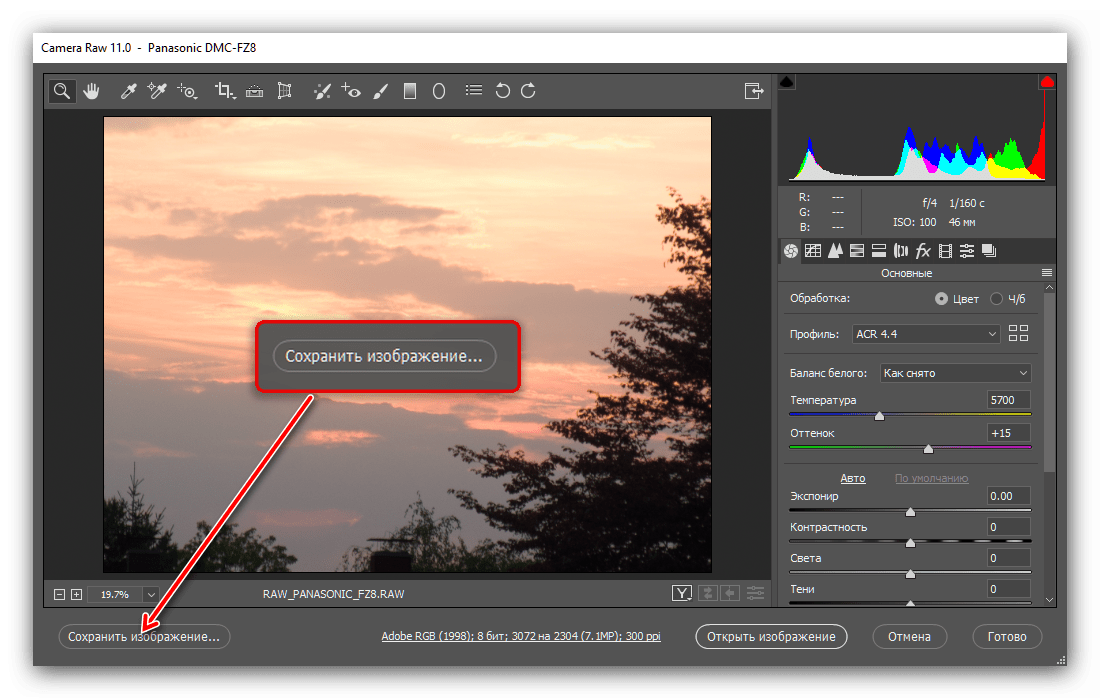 Поэтому при внешней конвертации на компьютере большинство этих настроек может быть изменено в любую сторону без потери качества изображения. При этом вместо выбора стиля изображения могут быть непосредственно настроены яркость, контраст, цветовая насыщенность и контурная резкость. Выбранные во время съёмки установки баланса белого служат при преобразовании лишь в качестве настройки по умолчанию, поскольку файлы RAW сами по себе никак не интерпретируют цвет снятых объектов. Выбранную перед съёмкой цветовую температуру при конвертации файла можно поменять в любую сторону без каких-либо ограничений. Всё это позволяет получать изображение очень высокого качества даже в случае значительных ошибок в момент съёмки.
Поэтому при внешней конвертации на компьютере большинство этих настроек может быть изменено в любую сторону без потери качества изображения. При этом вместо выбора стиля изображения могут быть непосредственно настроены яркость, контраст, цветовая насыщенность и контурная резкость. Выбранные во время съёмки установки баланса белого служат при преобразовании лишь в качестве настройки по умолчанию, поскольку файлы RAW сами по себе никак не интерпретируют цвет снятых объектов. Выбранную перед съёмкой цветовую температуру при конвертации файла можно поменять в любую сторону без каких-либо ограничений. Всё это позволяет получать изображение очень высокого качества даже в случае значительных ошибок в момент съёмки.
Так же, как и негатив фотоснимка или кинофильма, файлы RAW обладают бо́льшими фотографической широтой и глубиной цвета, чем конечные снимки. Это объясняется тем, что в этих файлах часто используются 12- или 14-битные цветовые пространства, способные сохранять значительно больше данных, чем общепринятые 8-битные изображения формата JPEG. Так, по данным журнала «Digital Photography Review», файлы RAW камеры Nikon D3 обладают широтой до 12 экспозиционных ступеней, тогда как при съёмке в стандарте JPEG этот же параметр не превышает 8,6 «стопа».
Все перечисленные особенности означают полное превосходство RAW по сравнению со стандартными форматами при необходимости получения фотографий и кинематографического изображения высокого качества. По этой причине «сырой» формат в обязательном порядке используется в коммерческой фотографии, а также в профессиональном цифровом кинематографе. Однако, в фотожурналистике использование RAW ограничено, прежде всего из-за требований оперативности, исключающих дополнительное время на конвертацию вне камеры. Кроме того, исходные файлы RAW значительно труднее передать по сети интернет, чем внутрикамерные JPEG. Агентство Reuters в 2015 году даже ввело запрет на приём фотографий от внештатных репортёров, если они конвертированы в JPEG внешним конвертером. Это объясняется также соображениями достоверности изображений, которые при конвертации могут быть модифицированы.
⇡#Достоинства и недостатки RAW
Формат RAW имеет свои достоинства и свои недостатки. Сначала о недостатках. Во-первых, как было сказано выше, такие файлы содержат избыточную информацию, поэтому размер их гораздо больше в сравнении с прочими стандартами. Так, например, при размере изображения 2 Мбайт в формате JPG, аналогичный DNG (файл в открытом RAW-формате Adobe) может занимать 19 Мбайт. Понятно, что при активной работе фотографа, который сохраняет RAW-фотографии в хорошем разрешении, объем даже самой большой карты памяти быстро исчерпывается.
Другой недостаток файлов RAW вытекает из первого. Большой объем записываемых данных мешает вести скоростную серийную съемку. Устройство просто не успевает записывать сохраняемые данные, и количество кадров, фиксируемых камерой за единицу времени, заметно снижается по сравнению со скоростной съемкой в JPG. Кроме того, сохранение данных в RAW задействует дополнительные аппаратные мощности, так как приложению необходимо выделять больше оперативной памяти на обработку избыточных данных.
Также стоит иметь в виду, что многие производители цифровых камер используют свои спецификации RAW. Из-за этого родилось множество несовместимых форматов. Одно из возможных решений неразберихи с форматами — использование универсального формата Digital Negative (DNG) от Adobe, который позиционируется как открытый стандарт. Сейчас уже есть камеры, которые сохраняют снимки непосредственно в DNG. Кроме этого, для конвертирования в этот формат можно использовать специальные конвертеры, например Adobe DNG Converter.
Достоинства RAW в определенной мере компенсируют его недостатки. А достоинств у снимков в RAW очень много. Во-первых, этот формат позволяет восстановить экспозицию, поскольку динамический диапазон шире, чем в случае с JPG. Причем настройка недостаточной или избыточной выдержки в случае с RAW — это не просто «вытягивание» темных или засвеченных областей.
Собственно, если на JPG имеется белый засвет, то в случае уменьшения яркости детали на нем не проступят — информации для восстановления картинки в этом белом пятне просто нет. Другое дело — RAW. Для «сырого» снимка настройка экспозиции сводится к выбору нового значения выдержки. Результат такой коррекции почти всегда отличный — как если бы вы сделали снимок и точно угадали, какое нужно установить время срабатывания затвора.
Второе важное достоинство RAW — большая глубина цветовой палитры. Она дает фотографу шанс лучше настроить цветопередачу
Также на RAW-снимках удобно исправлять искажения объектива, бороться с шумом, использовать альтернативные подходы к устранению мозаики Байера и так далее. Но все эти достоинства становятся очевидными лишь в тех случаях, когда для обработки снимков в формате RAW используется хороший редактор. Рассмотрим некоторые из них.
Специальные программы
Как конвертировать RAW в NTFS без потери данных
Во-первых: Восстановите данные из необработанного раздела
Чтобы восстановить файлы с RAW-диска, попробуйте программное обеспечение для восстановления жесткого диска EaseUS. Наша программа позволяет полностью восстановить данные с RAW диска или тома в Windows 10/8/7/Vista и др.
Если вам нужно преобразовать RAW тома в NTFS, настоятельно рекомендуется сначала использовать этот инструмент, дабы сперва восстановить все ваши файлы. При форматировании напрямую, вы потеряете все данные. Теперь, давайте посмотрим, как именно проходит процесс восстановления данных перед преобразованием RAW в NTFS.
Шаг 1. Укажите RAW диск
Загрузите и установите EaseUS Data Recovery Wizard на свой ПК или ноутбук с Windows.
Запустите программное обеспечение. Убедитесь, что Windows обнаружила ваш необработанный диск и правильно указала букву носителя.
Щелкните левой кнопкой мыши по RAW-диску, а затем нажмите кнопку «Сканировать».
Шаг 2. Сканирование данных на RAW диске
Программа начнёт сканирование всего диска для поиска данных, постепенно отображая файлы в результатах по мере выполнения сканирования.
Совет: пользователи могут приостановить процесс сканирования для мгновенного восстановления, как только появятся нужные файлы. Но лучше дождаться завершения сканирования.
Шаг 3. Проверьте вкладку «Дополнительные файлы»
Помимо общих результатов сканирования всех потерянных данных на выбранном диске, вкладка «Дополнительные файлы» отобразит файлы RAW-носителей: дисков/USB-устройств/microSD карт, которые также будет возможно восстановить.
При необходимости стоит проверить все результаты сканирования. Выберите нужные файлы и нажмите кнопку «Восстановить», сохранив их в другом месте.
Во-вторых: преобразование RAW в NTFS-формат
После выполнения этих действий, все файлы с RAW диска будут успешно восстановлены.
И тогда вы сможете преобразовать RAW-диск в NTFS, не беспокоясь о проблеме потери данных.
1. Откройте Мой Компьютер > найдите RAW носитель;
2. Щелкните по нему правой кнопкой мыши, выбрав Форматировать> выберите файловую систему-NTFS, а также переименуйте диск;
3. Нажмите кнопку «Пуск» > «ОК».
После этого ваши личные файлы на RAW-диске или устройстве хранения будут легко восстановлены, и вы сможете без проблем конвертировать RAW-раздел в NTFS и возобновить его использование.
Решение Microsoft: преобразование RAW в NTFS с помощью командой строки (cmd)
Восстановите файловую систему RAW в NTFS
1. Откройте Командную строку > нажмите кнопку Запуск от имени Администратора;
Вам может потребоваться ввести пароль или предоставить подтверждение для этого метода.
2. Введите: convert X (буква диска): /fs:ntfs и нажмите Enter;
3. Введите: M (имя раздела или диска, который вы хотите преобразовать в NTFS) и нажмите Enter;
После чего стоит немного подождать, раздел будет автоматически преобразован из RAW в NTFS.
как открыть JPEG файлы в Camera Raw
открытие файла JPEG в Camera Raw немного менее интуитивно. Camera Raw полностью поддерживает изображения JPEG. Но по умолчанию Adobe Bridge открывает файлы JPEG не в Camera Raw, а в Photoshop. Я дважды щелкну по миниатюре файла JPEG («beach.jpg») в панели содержимого в Bridge:
и вот мы видим конечно, Бридж пропустил диалоговое окно Camera Raw и отправил мое изображение JPEG прямо в Photoshop:
Это не то, что я хотел, поэтому, чтобы закрыть изображение в Photoshop и вернуться к мосту, я пойду к меню и выберите закрыть и перейти к мосту:
двойной щелчок по миниатюре файла JPEG не сработал, но все еще легко открыть JPEG в Camera Raw из Bridge. Все, что нам нужно сделать, это нажать на иконку файла JPEG, чтобы выбрать его. Затем поднимитесь к меню (в Bridge) в верхней части экрана и выберите открыть в Camera Raw
Обратите внимание, что есть также удобная комбинация клавиш, которую мы можем использовать, Ctrl+R (Win)/Command+R (Mac):
мы также можем щелкните правой кнопкой мыши (Win)/Control-click (Mac) на миниатюре файла JPEG в Bridge и выберите тот же открыть в Camera Raw в меню:
в любом случае открывает файл JPEG в Camera Raw:
редактирование изображения JPEG в Camera Raw
находясь в диалоговом окне Camera Raw, я сделаю простое редактирование изображения. Я увеличу насыщенность цвета, перетащив красочность ползунок вправо, значение около +40. Я знаю, что мы еще ничего не говорили о Camera Raw, но причина, по которой я это делаю, станет ясной через мгновение:
здесь мы видим, что цвета теперь более яркие:
закрытие изображения JPEG и возврат к Bridge
теперь, когда я сделал это одно простое изменение, я закрою диалоговое окно Camera Raw и вернусь к Bridge, нажав сделал:
Камера Значок Настроек Raw
Это возвращает меня к мосту. Но заметьте, что что-то изменилось. Если мы посмотрим в верхнем правом углу миниатюры файла JPEG, мы увидим значок, которого раньше не было.
этот значок говорит о том, что к изображению применена одна или несколько настроек Camera Raw. В этом случае это настройка, которую я сделал с помощью ползунка вибрации:
открытие файлов JPEG с примененными настройками Camera Raw
ранее мы видели, что при двойном щелчке на миниатюре JPEG-файла Adobe Bridge открывает изображение в Photoshop, а не в Camera Raw. Но, всякий раз, когда у нас уже есть настройки Camera Raw, примененные к файлу JPEG, Adobe Bridge автоматически повторно откроет изображение в Camera Raw, дважды щелкнув по нему.
Я дважды щелкну по миниатюре, как и сделал перед:
и на этот раз, поскольку я уже сделал хотя бы одну настройку изображения в Camera Raw, Bridge повторно открывает изображение в Camera Raw для дальнейшего редактирования:
чтобы закрыть изображение и вернуться в Bridge, я еще раз щелкните сделал кнопка:
Блиц-советы по съемке
- Фотографируйте в формате RAW с учетом последующей обработки в графическом редакторе.
- Вы получаете лишь материал для вашей будущей фотографии – помните это!
- Настройку баланса белого установите при помощи имеющихся режимов, то есть приблизительно. Более точную настройку можно настроить позже.
Лично я фотографирую в 2-х форматах одновременно, это RAW+JPEG хорошего качества. В чем данное преимущество? Все просто. После сотни отснятых снимков, необходим просмотр и отбор. Поэтому, в формате JPEG я просматриваю все сделанные фотографии и удаляю ненужные (в том числе и сырые). После чего с оставшимися, можно работать, то есть обрабатывать и доводить до ума.
Напоследок, мой вам такой совет. Если вы действительно хотите научиться делать качественные фотографии и правильно их обрабатывать, развивайтесь и совершенствуйтесь в этой области, не стойте на месте. Это принесет вам больше эмоций и положительных впечатлений от фотосъемки.
Вот несколько видео курсов, с которых начать свое развитие:
- Цифровая зеркалка для новичка 2.0 или Моя первая ЗЕРКАЛКА. Этот видеокурс, большая шпаргалка, для освоения всех нюансов фотографирования и освоения зеркалки. Это ваш помощник в мир качественных фотографий. Курс очень простой, и содержит практические примеры.
- Lightroom — незаменимый инструмент современного фотографа. Хорош видеокурс тем, что рассказывается все в деталях на примерах, очень простым и понятным языком. Все примеры обработки, показываются именно в формате RAW. Очень рекомендую, особенно начинающим!
- Фотошоп с нуля в видеоформате VIP 3.0. Для людей, которые хотят научиться работать в Photoshop. Все азы, для становления профессионалом в обработке.
- Photoshop для фотографа 3.0. VIP. Это курс именно для фотографов, которые не стоят на месте, а хотят получить из своих фотографий шедевры. Обработка, ретушь и многое другое вы найдете в этом видеокурсе. Все секреты обработки фотографий в одном курсе.
Моя первая ЗЕРКАЛКА — для любителей фотокамеры CANON.
Цифровая зеркалка для новичка 2.0 — для любителей фотокамеры NIKON.
Всех вам благ, Тимур Мустаев.
Разновидности конструкций
Загрузка…КАК: Файл RAW (что это такое и как его открыть)
Файл с расширением файла RAW является файлом Photoshop Raw, который используется в особых обстоятельствах, например, при передаче данных изображений между различными приложениями.
Этот формат описывает информацию о цвете изображения в пиксельном бинарном тексте и имеет абсолютно ничего такого делать с форматами необработанного изображения камеры, которые вы можете увидеть, созданные на цифровых камерах.
Photoshop Help и Adobe Communities содержат дополнительную информацию о файлах Photoshop Raw.
Скорее всего, вам интересны, в общем, файлы необработанных изображений, снятые цифровыми камерами. Эти форматы обеспечивают наилучшее качество изображения с камеры, поскольку все данные, которые может записывать датчик камеры, сохраняются в необработанном и несжатом формате.
Некоторые примеры форматов необработанных изображений включают Canon CR2 и CRW, DNG от Adobe, Nikon NEF, ORF Olympus, ARW от Sony и форматы файлов RAF от Fuji. Есть много других.
Исходные файлы камеры позволяют редактору вносить все изменения в фотографию, потому что не было внесено никаких изменений. Обработанные фотографии обычно заканчиваются расширением TIFF или JPG.
Файл RAW также может быть файлом формата Raw Audio Data, и в этом случае применяется такая же несжатая, необработанная концепция.
Другие файлы с расширением RAW могут быть Wii или GameCube Emulator Game Сохранить файлы формата.
Как открыть файл RAW
Photoshop Исходные файлы, которые используют расширение файла RAW, кажутся доступными непосредственно с помощью определенных программных средств обработки изображений командной строки, ни один из которых я не могу найти больше информации.
Несколько инструментов изображения поддерживают форматы необработанных камер, многие из которых также рекламируют поддержку файлов, которые заканчиваются расширением RAW, хотя я не могу гарантировать, что они откроют тот, который у вас есть. Некоторые из этих программ включают Microsoft Windows Photos, Able RAWer, GIMP (с плагином UFRaw) и RawTherapee — все бесплатно.
Хотя, конечно, не Adobe Photoshop также поддерживает несколько необработанных форматов. 30-дневная пробная версия Photoshop — вариант, если вы считаете, что этого достаточно, чтобы выполнить то, что вам нужно с этой программой.
Файлы Raw Audio Data намного более четкие и будут открываться с помощью бесплатной и очень популярной программы Audacity через ее Файл> Импорт> Исходные данные … меню. NCH Switch, NCH WavePad и FMJ-Software Awave Audio также могут воспроизводить аудиофайлы RAW.
Замечания: Если эта информация не помогает вам открыть RAW-файл, вы можете дважды проверить, что вы не ошибаетесь в расширении файла. RAR — это один тип файла, который очень похож на RAW но, будучи сжатым форматом, открывается с использованием совершенно другого программного обеспечения. Добавляя к путанице, вы можете загрузить RAW-файлы в архив RAR.
Хотя Dolphin Emulator не так распространен, как RAW-образ / аудиофайлы, используется формат RAW для файлов данных эмулятора. Dolphin Emulator — это портативный инструмент (т. Е. Вам не нужно его устанавливать для его использования) для игры в GameCube и Wii в операционных системах Windows, Mac и Linux.
Совет: Хотя я предполагаю, что большинство RAW-файлов — это несжатые фотографии или аудиоданные, возможно, что у вас есть несвязанный файл с расширением .RAW. Если вы не знаете, какая программа используется для открытия вашего конкретного файла RAW, попробуйте использовать бесплатный текстовый редактор, чтобы открыть файл. Они позволяют просматривать RAW-файл в виде текстового файла, что может помочь вам определить, какой тип файла и какая программа требуется для его просмотра в обычном режиме.
Учитывая количество инструментов, открывающих файлы, которые заканчиваются расширением RAW, вы можете оказаться в ситуации, когда одновременно установлено более одной из этих программ. В этом нет ничего плохого, но только одна программа может их открыть по умолчанию.
Как конвертировать RAW-файл
Учитывая предполагаемую редкость настоящих файлов Photoshop Raw и отсутствие программ, которые, похоже, открывают их, я не знаю никаких конвертеров файлов или других утилит, которые могут конвертировать RAW-файл в любой другой формат. Zamzar — один бесплатный файловый конвертер, который требования для конвертирования RAW-файлов, но я не смог заставить его работать.
Сказав это, я знаю, что множество редакторов изображений и зрителей могут сохранять открытое изображение в новый формат, и то же самое может быть верно и для файлов RAW. Например, если вы используете Photoshop, вы можете открыть RAW-файл, а затем использовать Файл> Сохранить как … чтобы преобразовать файл в JPG, PNG, TIFF или любое количество других форматов изображений.
Важный: Если вы пытаетесь преобразовать файл необработанного изображения, который на самом деле не находится в формате .RAW, а вместо ARW, CR2 или другого формата для камеры, обязательно следуйте этим ссылкам в верхней части этой страницы, чтобы получить информацию о преобразовании их в другие форматы.
Если ваш файл RAW является аудиофайлом, бесплатное программное обеспечение Audacity может сохранять его в качестве аудиофайла WAV, MP3, FLAC, OGG или M4A среди нескольких других форматов. Это делается через Audacity Файл> Экспорт аудио … пункт меню. В этой программе есть еще один вариант, который позволяет вам отрезать только часть аудио RAW, а затем экспортировать только этот бит, если вы предпочитаете не сохранять весь файл в новый формат.
Трудно представить, что RAW-файл, используемый с программным обеспечением Dolphin Emulator, может быть преобразован в любой другой формат, поскольку он очень специфичен для этого программного обеспечения.
Что такое RAW-файл
Что такое RAW-файл, и нужен ли он вообще?
RAW (англ. raw — cырой) — формат данных, содержащий необработанные (или обработанные в минимальной степени) данные, что позволяет избежать потерь информации, и не имеющий чёткой спецификации.
В таких файлах содержится полная информация о хранимом сигнале, и она может быть несжатой, сжатой без потерь, или сжатой с потерями.
Основные области применения файлов такого типа:
- Цифровая фотография — под форматом RAW понимаются данные, полученные напрямую с матрицы без обработки.
- Обработка звука — в этом случае под RAW понимаются звуковые данные без сжатия и заголовков, см. Импульсно-кодовая модуляция.
- Также можно сказать, что в формате RAW представлены данные с приборов, которые не прошли преобразования в физические величины, например, милливольты при опросе электронного термометра.
Формат требует обязательной обработки в соответствующих программах на компьютере. По сравнению с JPEG из камеры дает возможность установки ББ (баланса белого) в процессе обработки снимка, а не только в процессе съемки, что помогает в случаях съемки при сложном/смешанном освещении. Также дает возможность произвести при обработке в конверторе коррекцию экспозиции (яркости) в пределах ± 2 EV без существенных артефактов (не считая увеличения шумов, соответствующего повышению ISO в камере). При более сложной обработке становятся заметны и другие преимущества. В файл записывается состояние каждого элемента светочувствительной матрицы.
Данные RAW содержит гораздо больше информации по сравнению с JPEG. Как правило такие файлы имеют разрядность 12 или 14 бит на пиксел, по сравнению с 8 битами у JPEG. Поэтому файлы формата RAW имеют больший объём, чем JPEG, но меньший, чем, например, TIFF.
RAW часто называют «цифровым негативом», тем самым подчёркивая, что:
- информация в нём не предназначена непосредственно для рассматривания. Она одновременно избыточна (по числу бит на пиксель, например), и недостаточна (из-за действия массива цветных фильтров).
- конечный, нормально воспринимаемый универсальный графический файл — это «отпечаток» с «негатива», условия создания которого (как и при печати в плёночной фотографии) можно изменять, получая с одного и того же «негатива» различные отпечатки.
Обработка RAW-файла позволяет менять параметры кадра (такие как экспозиция (в определённых пределах), яркость, контраст, баланс белого, контурная резкость, насыщенность) непосредственно перед конвертацией, как если бы мы делали их перед съёмкой. Это позволяет получить конечное изображение, не потеряв при этом слишком затемнённые или слишком осветлённые участки одного кадра, например, пейзажа с тёмным лесом и ярким небом или малоконтрастного объекта. Следует, однако, помнить, что некоторые параметры, например, значительная ошибка экспозиции, отсутствие фокуса, шевелёнка (смазанность), коррекции не поддаются.
Обычно RAW-файл имеет расширение, соответствующее фирме-производителю камеры: CRW или CR2 у Canon, MRW у KonicaMinolta, NEF у Nikon, PEF у Pentax, RAF у Fujifilm, ORF у Olympus и т.д.
Преимущества RAW-файлов в сравнении с внутрикамерными JPEG и TIFF
- Возможность установки ББ задним числом при конвертации, что заметно упрощает и ускоряет съемку в сложных условиях освещения.
- Возможность введения коррекции экспозиции при конвертации. Обычно в пределах 0.7-1 EV это не сопровождается побочными эффектами в виде появления постеризации (при коррекции вверх) или нежелательных цветов (при коррекции вниз и наличии пересветов на снимке). Коррекция в пределах 1-2 EV может давать указанные побочные эффекты, однако они менее ярко выражены, чем аналогичные при коррекции уже конвертированного файла. Надо отметить, что коррекция экспозиции вверх всегда сопровождается увеличением шумов. Так, кадр, сделанный при ISO 100 и «вытянутый» на 1 стоп в конвертере, мало отличается по шумам от снимка, сделанного при ISO 200.
- Возможность осуществления более качественной интерполяции. Процесс интерполяции в камере зажат в жесткие рамки времени и ограничен небольшими вычислительными ресурсами внутрикамерного процессора. Интерполяция на мощном компьютере с использованием сложных алгоритмов дает возможность получения более высокой детализации, а также позволяет безболезненно сохранить результат в формат со сжатием без потерь или без сжатия (сохранение в TIFF в камере, как правило, занимает много времени), что благоприятно для дальнейшей обработки в графическом редакторе.
- Возможность манипуляций с ДД, так как вместо 8 бит на каждый канал RGB внутрикамерного JPEG или TIFF после интерполяции из RAW мы имеем 10-14 (чаще всего 12) бит на каждый канал, что позволяет сдвинуть диапазон конечной картинки в сторону светов или теней.
- Возможность использовать алгоритмы шумоподавления и шарпенинга по своему усмотрению как на стадии конвертации, так и после нее вместо упрощенных (как правило) внутрикамерных алгоритмов.
- Возможность использования на стадии конвертации кривых любой сложности, включая собственноручно заготовленные, вместо довольно простой кривой, применяемой при конвертации в камере, форма которой регулируется несколькими простыми значениями.
Следует учитывать, что в компактных аппаратах обычно применяются несжатые RAW, что в сочетании с малым размером буфера приводит к невозможности быстрой съемки в RAW (один кадр пишется на карточку несколько секунд). В то же время даже самые дешевые зеркальные камеры позволяют снимать RAW сериями, при этом скорострельность более чем достаточна для большинства любителей. (То есть при обычной съемке разница в скорости между RAW и JPEG неощутима.)
Страница не найдена »ExpertPhotography
404 — Страница не найдена» ExpertPhotography404
Простите! Страница, которую вы искали, не найдена…
Он был перемещен, удален, переименован или, возможно, никогда не существовал. Пожалуйста, свяжитесь с нами, если вам понадобится помощь.
Мне нужна помощь с…
[type = ‘text’]
[type = ‘text’]
[type = ‘password’]
[type = ‘password’]
[‘rmockx.RealPlayer G2 Control’, ‘rmocx.RealPlayer G2 Control.1 ‘, ‘RealPlayer.RealPlayer ™ ActiveX Control (32-бит)’, ‘RealVideo.RealVideo ™ ActiveX Control (32-бит)’, ‘RealPlayer’]
[‘rmockx.RealPlayer G2 Control’, ‘rmocx.RealPlayer G2 Control.1’, ‘RealPlayer.RealPlayer ™ ActiveX Control (32-бит)’, ‘RealVideo.RealVideo ™ ActiveX Control (32-бит)’, ‘RealPlayer’]
[type = ‘text’]
[type = ‘text’]
[type = ‘password’]
[type = ‘password’]
[‘rmockx.RealPlayer G2 Control ‘, ‘rmocx.RealPlayer G2 Control.1’, ‘RealPlayer.RealPlayer ™ ActiveX Control (32-бит)’, ‘RealVideo.RealVideo ™ ActiveX Control (32-бит)’, ‘RealPlayer’]
[‘rmockx.RealPlayer G2 Control’, ‘rmocx.RealPlayer G2 Control.1’, ‘RealPlayer.RealPlayer ™ ActiveX Control (32-бит)’, ‘RealVideo.RealVideo ™ ActiveX Control (32-бит)’, ‘RealPlayer’]
[type = ‘text’]
[type = ‘text’]
[type = ‘password’]
[type = ‘password’]
[‘rmockx.RealPlayer G2 Control ‘, ‘rmocx.RealPlayer G2 Control.1’, ‘RealPlayer.RealPlayer ™ ActiveX Control (32-бит)’, ‘RealVideo.RealVideo ™ ActiveX Control (32-бит)’, ‘RealPlayer’]
[‘rmockx.RealPlayer G2 Control’, ‘rmocx.RealPlayer G2 Control.1’, ‘RealPlayer.RealPlayer ™ ActiveX Control (32-бит)’, ‘RealVideo.RealVideo ™ ActiveX Control (32-бит)’, ‘RealPlayer’]
[type = ‘text’]
[type = ‘text’]
[type = ‘password’]
[type = ‘password’]
[‘rmockx.RealPlayer G2 Control ‘, ‘rmocx.RealPlayer G2 Control.1’, ‘RealPlayer.RealPlayer ™ ActiveX Control (32-бит)’, ‘RealVideo.RealVideo ™ ActiveX Control (32-бит)’, ‘RealPlayer’]
[‘rmockx.RealPlayer G2 Control’, ‘rmocx.RealPlayer G2 Control.1’, ‘RealPlayer.RealPlayer ™ ActiveX Control (32-бит)’, ‘RealVideo.RealVideo ™ ActiveX Control (32-бит)’, ‘RealPlayer’]
[type = ‘text’]
[type = ‘text’]
[type = ‘password’]
[type = ‘password’]
[‘rmockx.RealPlayer G2 Control ‘, ‘rmocx.RealPlayer G2 Control.1’, ‘RealPlayer.RealPlayer ™ ActiveX Control (32-бит)’, ‘RealVideo.RealVideo ™ ActiveX Control (32-бит)’, ‘RealPlayer’]
[‘rmockx.RealPlayer G2 Control’, ‘rmocx.RealPlayer G2 Control.1’, ‘RealPlayer.RealPlayer ™ ActiveX Control (32-бит)’, ‘RealVideo.RealVideo ™ ActiveX Control (32-бит)’, ‘RealPlayer’]
[type = ‘text’]
[type = ‘text’]
[type = ‘password’]
[type = ‘password’]
[‘rmockx.RealPlayer G2 Control ‘, ‘rmocx.RealPlayer G2 Control.1’, ‘RealPlayer.RealPlayer ™ ActiveX Control (32-бит)’, ‘RealVideo.RealVideo ™ ActiveX Control (32-бит)’, ‘RealPlayer’]
[‘rmockx.RealPlayer G2 Control’, ‘rmocx.RealPlayer G2 Control.1’, ‘RealPlayer.RealPlayer ™ ActiveX Control (32-бит)’, ‘RealVideo.RealVideo ™ ActiveX Control (32-бит)’, ‘RealPlayer’]
[type = ‘text’]
[type = ‘text’]
[type = ‘password’]
[type = ‘password’]
[‘rmockx.RealPlayer G2 Control ‘, ‘rmocx.RealPlayer G2 Control.1’, ‘RealPlayer.RealPlayer ™ ActiveX Control (32-бит)’, ‘RealVideo.RealVideo ™ ActiveX Control (32-бит)’, ‘RealPlayer’]
[‘rmockx.RealPlayer G2 Control’, ‘rmocx.RealPlayer G2 Control.1’, ‘RealPlayer.RealPlayer ™ ActiveX Control (32-бит)’, ‘RealVideo.RealVideo ™ ActiveX Control (32-бит)’, ‘RealPlayer’]
[type = ‘text’]
[type = ‘text’]
[type = ‘password’]
[type = ‘password’]
[‘rmockx.RealPlayer G2 Control ‘, ‘rmocx.RealPlayer G2 Control.1’, ‘RealPlayer.RealPlayer ™ ActiveX Control (32-бит)’, ‘RealVideo.RealVideo ™ ActiveX Control (32-бит)’, ‘RealPlayer’]
[‘rmockx.RealPlayer G2 Control’, ‘rmocx.RealPlayer G2 Control.1’, ‘RealPlayer.RealPlayer ™ ActiveX Control (32-бит)’, ‘RealVideo.RealVideo ™ ActiveX Control (32-бит)’, ‘RealPlayer’]
[type = ‘text’]
[type = ‘text’]
[type = ‘password’]
[type = ‘password’]
[‘rmockx.RealPlayer G2 Control ‘, ‘rmocx.RealPlayer G2 Control.1’, ‘RealPlayer.RealPlayer ™ ActiveX Control (32-бит)’, ‘RealVideo.RealVideo ™ ActiveX Control (32-бит)’, ‘RealPlayer’]
[‘rmockx.RealPlayer G2 Control’, ‘rmocx.RealPlayer G2 Control.1’, ‘RealPlayer.RealPlayer ™ ActiveX Control (32-бит)’, ‘RealVideo.RealVideo ™ ActiveX Control (32-бит)’, ‘RealPlayer’]
[type = ‘text’]
[type = ‘text’]
[type = ‘password’]
[type = ‘password’]
[‘rmockx.RealPlayer G2 Control ‘, ‘rmocx.RealPlayer G2 Control.1’, ‘RealPlayer.RealPlayer ™ ActiveX Control (32-бит)’, ‘RealVideo.RealVideo ™ ActiveX Control (32-бит)’, ‘RealPlayer’]
[‘rmockx.RealPlayer G2 Control’, ‘rmocx.RealPlayer G2 Control.1’, ‘RealPlayer.RealPlayer ™ ActiveX Control (32-бит)’, ‘RealVideo.RealVideo ™ ActiveX Control (32-бит)’, ‘RealPlayer’]
[type = ‘text’]
[type = ‘text’]
[type = ‘password’]
[type = ‘password’]
[‘rmockx.RealPlayer G2 Control ‘, ‘rmocx.RealPlayer G2 Control.1’, ‘RealPlayer.RealPlayer ™ ActiveX Control (32-бит)’, ‘RealVideo.RealVideo ™ ActiveX Control (32-бит)’, ‘RealPlayer’]
[‘rmockx.RealPlayer G2 Control’, ‘rmocx.RealPlayer G2 Control.1’, ‘RealPlayer.RealPlayer ™ ActiveX Control (32-бит)’, ‘RealVideo.RealVideo ™ ActiveX Control (32-бит)’, ‘RealPlayer’]
[type = ‘text’]
[type = ‘text’]
[type = ‘password’]
[type = ‘password’]
[‘rmockx.RealPlayer G2 Control ‘, ‘rmocx.RealPlayer G2 Control.1’, ‘RealPlayer.RealPlayer ™ ActiveX Control (32-бит)’, ‘RealVideo.RealVideo ™ ActiveX Control (32-бит)’, ‘RealPlayer’]
[‘rmockx.RealPlayer G2 Control’, ‘rmocx.RealPlayer G2 Control.1’, ‘RealPlayer.RealPlayer ™ ActiveX Control (32-бит)’, ‘RealVideo.RealVideo ™ ActiveX Control (32-бит)’, ‘RealPlayer’]
[type = ‘text’]
[type = ‘text’]
[type = ‘password’]
[type = ‘password’]
[‘rmockx.RealPlayer G2 Control ‘, ‘rmocx.RealPlayer G2 Control.1’, ‘RealPlayer.RealPlayer ™ ActiveX Control (32-бит)’, ‘RealVideo.RealVideo ™ ActiveX Control (32-бит)’, ‘RealPlayer’]
[‘rmockx.RealPlayer G2 Control’, ‘rmocx.RealPlayer G2 Control.1’, ‘RealPlayer.RealPlayer ™ ActiveX Control (32-бит)’, ‘RealVideo.RealVideo ™ ActiveX Control (32-бит)’, ‘RealPlayer’]
[type = ‘text’]
[type = ‘text’]
[type = ‘password’]
[type = ‘password’]
[‘rmockx.RealPlayer G2 Control ‘, ‘rmocx.RealPlayer G2 Control.1’, ‘RealPlayer.RealPlayer ™ ActiveX Control (32-бит)’, ‘RealVideo.RealVideo ™ ActiveX Control (32-бит)’, ‘RealPlayer’]
[‘rmockx.RealPlayer G2 Control’, ‘rmocx.RealPlayer G2 Control.1’, ‘RealPlayer.RealPlayer ™ ActiveX Control (32-бит)’, ‘RealVideo.RealVideo ™ ActiveX Control (32-бит)’, ‘RealPlayer’]
Страница не найдена »ExpertPhotography
404 — Страница не найдена» ExpertPhotography404
Простите! Страница, которую вы искали, не найдена…
Он был перемещен, удален, переименован или, возможно, никогда не существовал. Пожалуйста, свяжитесь с нами, если вам понадобится помощь.
Мне нужна помощь с…
[type = ‘text’]
[type = ‘text’]
[type = ‘password’]
[type = ‘password’]
[‘rmockx.RealPlayer G2 Control’, ‘rmocx.RealPlayer G2 Control.1 ‘, ‘RealPlayer.RealPlayer ™ ActiveX Control (32-бит)’, ‘RealVideo.RealVideo ™ ActiveX Control (32-бит)’, ‘RealPlayer’]
[‘rmockx.RealPlayer G2 Control’, ‘rmocx.RealPlayer G2 Control.1’, ‘RealPlayer.RealPlayer ™ ActiveX Control (32-бит)’, ‘RealVideo.RealVideo ™ ActiveX Control (32-бит)’, ‘RealPlayer’]
[type = ‘text’]
[type = ‘text’]
[type = ‘password’]
[type = ‘password’]
[‘rmockx.RealPlayer G2 Control ‘, ‘rmocx.RealPlayer G2 Control.1’, ‘RealPlayer.RealPlayer ™ ActiveX Control (32-бит)’, ‘RealVideo.RealVideo ™ ActiveX Control (32-бит)’, ‘RealPlayer’]
[‘rmockx.RealPlayer G2 Control’, ‘rmocx.RealPlayer G2 Control.1’, ‘RealPlayer.RealPlayer ™ ActiveX Control (32-бит)’, ‘RealVideo.RealVideo ™ ActiveX Control (32-бит)’, ‘RealPlayer’]
[type = ‘text’]
[type = ‘text’]
[type = ‘password’]
[type = ‘password’]
[‘rmockx.RealPlayer G2 Control ‘, ‘rmocx.RealPlayer G2 Control.1’, ‘RealPlayer.RealPlayer ™ ActiveX Control (32-бит)’, ‘RealVideo.RealVideo ™ ActiveX Control (32-бит)’, ‘RealPlayer’]
[‘rmockx.RealPlayer G2 Control’, ‘rmocx.RealPlayer G2 Control.1’, ‘RealPlayer.RealPlayer ™ ActiveX Control (32-бит)’, ‘RealVideo.RealVideo ™ ActiveX Control (32-бит)’, ‘RealPlayer’]
[type = ‘text’]
[type = ‘text’]
[type = ‘password’]
[type = ‘password’]
[‘rmockx.RealPlayer G2 Control ‘, ‘rmocx.RealPlayer G2 Control.1’, ‘RealPlayer.RealPlayer ™ ActiveX Control (32-бит)’, ‘RealVideo.RealVideo ™ ActiveX Control (32-бит)’, ‘RealPlayer’]
[‘rmockx.RealPlayer G2 Control’, ‘rmocx.RealPlayer G2 Control.1’, ‘RealPlayer.RealPlayer ™ ActiveX Control (32-бит)’, ‘RealVideo.RealVideo ™ ActiveX Control (32-бит)’, ‘RealPlayer’]
[type = ‘text’]
[type = ‘text’]
[type = ‘password’]
[type = ‘password’]
[‘rmockx.RealPlayer G2 Control ‘, ‘rmocx.RealPlayer G2 Control.1’, ‘RealPlayer.RealPlayer ™ ActiveX Control (32-бит)’, ‘RealVideo.RealVideo ™ ActiveX Control (32-бит)’, ‘RealPlayer’]
[‘rmockx.RealPlayer G2 Control’, ‘rmocx.RealPlayer G2 Control.1’, ‘RealPlayer.RealPlayer ™ ActiveX Control (32-бит)’, ‘RealVideo.RealVideo ™ ActiveX Control (32-бит)’, ‘RealPlayer’]
[type = ‘text’]
[type = ‘text’]
[type = ‘password’]
[type = ‘password’]
[‘rmockx.RealPlayer G2 Control ‘, ‘rmocx.RealPlayer G2 Control.1’, ‘RealPlayer.RealPlayer ™ ActiveX Control (32-бит)’, ‘RealVideo.RealVideo ™ ActiveX Control (32-бит)’, ‘RealPlayer’]
[‘rmockx.RealPlayer G2 Control’, ‘rmocx.RealPlayer G2 Control.1’, ‘RealPlayer.RealPlayer ™ ActiveX Control (32-бит)’, ‘RealVideo.RealVideo ™ ActiveX Control (32-бит)’, ‘RealPlayer’]
[type = ‘text’]
[type = ‘text’]
[type = ‘password’]
[type = ‘password’]
[‘rmockx.RealPlayer G2 Control ‘, ‘rmocx.RealPlayer G2 Control.1’, ‘RealPlayer.RealPlayer ™ ActiveX Control (32-бит)’, ‘RealVideo.RealVideo ™ ActiveX Control (32-бит)’, ‘RealPlayer’]
[‘rmockx.RealPlayer G2 Control’, ‘rmocx.RealPlayer G2 Control.1’, ‘RealPlayer.RealPlayer ™ ActiveX Control (32-бит)’, ‘RealVideo.RealVideo ™ ActiveX Control (32-бит)’, ‘RealPlayer’]
[type = ‘text’]
[type = ‘text’]
[type = ‘password’]
[type = ‘password’]
[‘rmockx.RealPlayer G2 Control ‘, ‘rmocx.RealPlayer G2 Control.1’, ‘RealPlayer.RealPlayer ™ ActiveX Control (32-бит)’, ‘RealVideo.RealVideo ™ ActiveX Control (32-бит)’, ‘RealPlayer’]
[‘rmockx.RealPlayer G2 Control’, ‘rmocx.RealPlayer G2 Control.1’, ‘RealPlayer.RealPlayer ™ ActiveX Control (32-бит)’, ‘RealVideo.RealVideo ™ ActiveX Control (32-бит)’, ‘RealPlayer’]
[type = ‘text’]
[type = ‘text’]
[type = ‘password’]
[type = ‘password’]
[‘rmockx.RealPlayer G2 Control ‘, ‘rmocx.RealPlayer G2 Control.1’, ‘RealPlayer.RealPlayer ™ ActiveX Control (32-бит)’, ‘RealVideo.RealVideo ™ ActiveX Control (32-бит)’, ‘RealPlayer’]
[‘rmockx.RealPlayer G2 Control’, ‘rmocx.RealPlayer G2 Control.1’, ‘RealPlayer.RealPlayer ™ ActiveX Control (32-бит)’, ‘RealVideo.RealVideo ™ ActiveX Control (32-бит)’, ‘RealPlayer’]
[type = ‘text’]
[type = ‘text’]
[type = ‘password’]
[type = ‘password’]
[‘rmockx.RealPlayer G2 Control ‘, ‘rmocx.RealPlayer G2 Control.1’, ‘RealPlayer.RealPlayer ™ ActiveX Control (32-бит)’, ‘RealVideo.RealVideo ™ ActiveX Control (32-бит)’, ‘RealPlayer’]
[‘rmockx.RealPlayer G2 Control’, ‘rmocx.RealPlayer G2 Control.1’, ‘RealPlayer.RealPlayer ™ ActiveX Control (32-бит)’, ‘RealVideo.RealVideo ™ ActiveX Control (32-бит)’, ‘RealPlayer’]
[type = ‘text’]
[type = ‘text’]
[type = ‘password’]
[type = ‘password’]
[‘rmockx.RealPlayer G2 Control ‘, ‘rmocx.RealPlayer G2 Control.1’, ‘RealPlayer.RealPlayer ™ ActiveX Control (32-бит)’, ‘RealVideo.RealVideo ™ ActiveX Control (32-бит)’, ‘RealPlayer’]
[‘rmockx.RealPlayer G2 Control’, ‘rmocx.RealPlayer G2 Control.1’, ‘RealPlayer.RealPlayer ™ ActiveX Control (32-бит)’, ‘RealVideo.RealVideo ™ ActiveX Control (32-бит)’, ‘RealPlayer’]
[type = ‘text’]
[type = ‘text’]
[type = ‘password’]
[type = ‘password’]
[‘rmockx.RealPlayer G2 Control ‘, ‘rmocx.RealPlayer G2 Control.1’, ‘RealPlayer.RealPlayer ™ ActiveX Control (32-бит)’, ‘RealVideo.RealVideo ™ ActiveX Control (32-бит)’, ‘RealPlayer’]
[‘rmockx.RealPlayer G2 Control’, ‘rmocx.RealPlayer G2 Control.1’, ‘RealPlayer.RealPlayer ™ ActiveX Control (32-бит)’, ‘RealVideo.RealVideo ™ ActiveX Control (32-бит)’, ‘RealPlayer’]
[type = ‘text’]
[type = ‘text’]
[type = ‘password’]
[type = ‘password’]
[‘rmockx.RealPlayer G2 Control ‘, ‘rmocx.RealPlayer G2 Control.1’, ‘RealPlayer.RealPlayer ™ ActiveX Control (32-бит)’, ‘RealVideo.RealVideo ™ ActiveX Control (32-бит)’, ‘RealPlayer’]
[‘rmockx.RealPlayer G2 Control’, ‘rmocx.RealPlayer G2 Control.1’, ‘RealPlayer.RealPlayer ™ ActiveX Control (32-бит)’, ‘RealVideo.RealVideo ™ ActiveX Control (32-бит)’, ‘RealPlayer’]
[type = ‘text’]
[type = ‘text’]
[type = ‘password’]
[type = ‘password’]
[‘rmockx.RealPlayer G2 Control ‘, ‘rmocx.RealPlayer G2 Control.1’, ‘RealPlayer.RealPlayer ™ ActiveX Control (32-бит)’, ‘RealVideo.RealVideo ™ ActiveX Control (32-бит)’, ‘RealPlayer’]
[‘rmockx.RealPlayer G2 Control’, ‘rmocx.RealPlayer G2 Control.1’, ‘RealPlayer.RealPlayer ™ ActiveX Control (32-бит)’, ‘RealVideo.RealVideo ™ ActiveX Control (32-бит)’, «RealPlayer»]
10 фактов о необработанных файлах и их обработке — ON1
В недавнем посте в нашем сообществе Facebook был задан вопрос о необработанных файлах, а также об их обработке.Вот десять фактов, которые следует знать людям, рассматривая возможность съемки в необработанных файлах с последующей их обработкой.
- Когда вы снимаете в формате RAW (что мы обычно рекомендуем), вы захватываете тонны данных изображения. Это равносильно тому, что сенсор вашей камеры улавливает все эти невидимые детали в светлых и темных участках, позволяя программному обеспечению возвращать эти детали при постобработке. Когда вы снимаете в формате jpeg, вы полагаетесь на то, что обработка вашей камеры будет использовать эти необработанные данные для воссоздания сцены перед вашими глазами.
- Так или иначе (на вашей камере или на компьютере) необработанные данные, которые мы снимаем на нашу камеру, должны быть интерпретированы в обычную фотографию с помощью программного обеспечения, такого как ON1 Photo RAW. Интересно, что в необработанных фотографиях измеряется только один цвет; красный, зеленый или синий на пиксель, а затем программное обеспечение должно было интерпретировать это, чтобы создать нормальную фотографию с помощью процесса, называемого Debayering. Другими словами, когда вы открываете необработанный файл с помощью программного обеспечения, вы не просматриваете изображение; вы видите, как вся эта математика интерпретирует данные в изображение.Довольно круто, да?
- Поскольку необработанные фотографии имеют более высокий динамический диапазон, что означает, что они могут содержать больше деталей в более широком диапазоне яркости, у вас будет гораздо больший цветовой диапазон и детали теней для работы при обработке необработанных изображений в файлах jpeg. Ваши фотографии будут выглядеть лучше, будут иметь более яркие цвета и более четкие детали по сравнению с встроенным в камеру форматом jpeg.
- В отличие от файлов jpeg, никакие данные или информация не подвергаются сжатию с необработанными файлами. Это позволяет обрабатывать фотографии более высокого качества и исправлять проблемы с изображениями, которые были бы одноразовыми снимками, если бы они были в формате jpeg.Необработанные файлы дают вам больше возможностей для постобработки.
- Jpeg был разработан как формат передачи для отправки и обмена фотографиями, когда пространство на диске и пропускная способность были в дефиците более 30 лет назад. Файлы Jpeg удаляют данные посредством сжатия, в результате чего остается один удобный файл меньшего размера. Файлы RAW предназначены для сохранения и хранения, сохраняя все эти важные данные изображения, чтобы дать вам наилучшие возможные результаты. В настоящее время хранилище стоит чертовски дешево, так что не беспокойтесь о файлах большого размера.Это просто не стоит твоей энергии. Кроме того, если позже вам понадобится файл jpeg, экспортируйте его в этот формат из необработанного файла.
- Если вы снимаете в формате jpeg, вы позволяете камере обрабатывать изображение за вас и теряете контроль над возможностью создания изображения, которое вы видели. Вы сужаете свои возможности для получения изображения по своему вкусу, не создавая артефактов в таких областях, как тени и плавные градиенты.
- Если вы решите снимать в режиме jpeg, ваша камера по умолчанию применяет настройки контрастности, цвета и резкости к фотографии.Эти корректировки запекаются в файле, поэтому вы не можете отменить эти изменения при постобработке. Если вы снимаете и собираетесь редактировать изображения, сделайте себе одолжение и снимайте в формате RAW.
- Ваши отпечатки будут выглядеть лучше при использовании файлов RAW. У вас лучше цвет и тон, и вы сможете видеть все мелкие детали и меньше полос на ваших отпечатках.
- Интересный факт: знаете ли вы, что в необработанных файлах есть удивительное количество деталей в темных тенях. Даже если фотография кажется очень темной, вы можете осветлить ее, чтобы открыть совершенно новый мир деталей.Но для основных моментов все наоборот. Если ваши блики переэкспонированы, восстановить их практически невозможно. Вот почему фотографы говорят, что экспонируйте для светлых участков и развивайте для теней.
- Наконец, большинство современных телефонов также позволяют снимать в формате RAW. Так что воспользуйтесь всем, что вы узнали сегодня. 😉
О ON1 Photo RAW
ON1 Photo RAW — это полнофункциональный фоторедактор, построенный на основе современного органайзера фотографий и сложного процессора RAW.Это как если бы Lightroom и Photoshop были в одном приложении. Photo RAW позволяет применять к фотографиям быстрое неразрушающее редактирование и стилизованные эффекты, а также выполнять экспертную ретушь портретов с помощью алгоритмов машинного обучения на основе ИИ. Практически все изменения можно вносить глобально или локально, а расширенные инструменты маскирования Photo RAW позволяют создавать и уточнять сложные выделения несколькими щелчками мыши, что упрощает применение фильтров, замену неба или другие операции. Для более детализированных проектов Photo RAW включает в себя сложную функциональность слоев для быстрого и простого составления изображений, сохраняя при этом полную возможность повторного редактирования.Вы также можете объединить фотографии в красивые панорамы, потрясающие изображения HDR и фотографии с идеальной фокусировкой одним нажатием кнопки.
ON1 Photo RAW включает в себя наш современный процессор RAW, который позволяет вам работать в полностью неразрушающем рабочем процессе: вы можете быстро импортировать, сортировать и просматривать необработанные фотографии в режиме просмотра и завершать их в модуле редактирования без необходимости беспокойтесь о сохранении ваших правок. В следующий раз, когда вы откроете свою фотографию, все ваши настройки будут запомнены, и вы сможете легко изменить настройки, добавить новые или начать с нуля, и все это без необходимости сохранять дополнительные версии вашей фотографии.Photo RAW является неразрушающим даже при работе с такими необработанными форматами, как JPEG, Photoshop (PSD), PNG и TIFF. Когда вы закончите редактирование, вы можете выполнить стандартное для отрасли увеличение изображений на своих фотографиях — с полными возможностями печати — и легко поделиться своими изображениями с друзьями и в социальных сетях. А когда Photo RAW используется вместе с сервисом ON1 Cloud Sync по подписке, вы можете снимать, просматривать и редактировать свои фотографии на нескольких компьютерах и мобильных устройствах, не беспокоясь об их местонахождении.
Что такое RAW-файл в фотографии?
Что такое необработанный файл и всегда ли он лучше, чем снимать изображения в формате JPEG? Качество ваших фотографий может измениться при съемке файлов RAW, и в этом уроке мы объясним основные преимущества и недостатки, о которых вам нужно знать.
Что означает RAW?
Действительно потрясающая работа. Не на самом деле нет. Несмотря на то, что производители фотоаппаратов называют их «необработанными» файлами, он не означает ничего, что делает JPEG (Joint Photographic Experts Group — название организации, установившей стандарт).
Как следует из названия, необработанные файлы состоят из необработанных данных изображения, снятых датчиком камеры, вместе с информацией о настройках камеры и параметрах обработки, установленных во время записи файла.
Так в чем разница между необработанными файлами и JPEG?
В тот момент, когда сделан снимок, разницы нет. Файлы JPEG начинаются как необработанные файлы: просто камера преобразует их в файлы JPEG перед сохранением на карту памяти.Это означает, что все настройки изображения, такие как резкость, цвет, контраст и баланс белого, включены в JPEG.
Когда дело доходит до необработанных файлов, эти данные сохраняются вместе с данными изображения, а не применяются к ним постоянно.
Кроме того, необработанные файлы намного лучше сохраняются при редактировании. Файлы JPEG представляют собой 8-битные файлы, что означает, что они хранят меньше данных о цвете, чем 12- или 14-битные необработанные файлы. Вы заметите, что цвета начинают распадаться быстрее, когда вы начинаете работать с JPEG.
ПОДРОБНЕЕ: 8 советов по ночной фотографии, которые вы будете использовать навсегда
Почему мне нужно обрабатывать необработанный файл?
Это необходимо сделать для создания изображения, которое можно распечатать или отправить, например в формате TIFF или JPEG. Есть два способа конвертировать необработанный файл: либо в камере, с моделями, которые обладают такой способностью, либо с помощью программного обеспечения для преобразования необработанных файлов.
Последний вариант является предпочтительным, поскольку обеспечивает более мощный и гибкий набор средств управления.Производители фотоаппаратов поставляют необработанное программное обеспечение со своими SLR, однако стороннее программное обеспечение, такое как Lightroom, Adobe Camera Raw (часть Photoshop и Photoshop Elements) и Capture One Pro, может давать поразительные результаты.
Если мне нужно обработать необработанный файл, как я могу увидеть изображение предварительного просмотра на задней панели камеры?
Изображение для предварительного просмотра всегда основано на версии фотографии в формате JPEG. Считывание гистограммы также основано на этом JPEG, но исходный необработанный файл обладает более широким динамическим диапазоном и большей широтой экспозиции.
По сути, это означает, что необработанный файл содержит больше деталей в темных и светлых областях, чем версия JPEG, и, кроме того, вы можете создать пригодное для использования изображение из файла, который был недоэкспонирован или передержан.
Что происходит с обработанным необработанным файлом?
Каждое изменение, которое вы вносите при редактировании необработанного файла, называется «неразрушающим», то есть никогда не применяется постоянно.
Вместо того, чтобы запекаться в необработанный файл, изменения сохраняются рядом с ним в виде группы инструкций, которых придерживается необработанное программное обеспечение для создания копии в формате JPEG или TIFF окончательного изображения.
Как получить больше от необработанных файлов
Помимо обеспечения наилучшего качества вашей камеры и предоставления творческих возможностей, необработанные файлы можно рассматривать как своего рода страховочную сетку, позволяющую вам изменить свое мнение о некоторых настройках, которые вы сделали при съемке фотографии. Однако вы получите более точный предварительный просмотр, если все правильно сделаете в камере.
Экспозиция
Хотя вы не можете изменить диафрагму, выдержку и ISO после съемки кадра, вы можете улучшить общую экспозицию.
Баланс белого
Баланс белого можно установить вручную, используя ползунки или щелкая области изображения, или можно выбрать предустановку баланса белого на своей камере.
Стили изображения
Большинство камер предлагают стили изображения, однако вы можете изменить уровни цвета, контрастности и резкости в конвертере RAW.
Подавление шума
Отрегулируйте степень подавления шума, которая применяется к снимкам с высоким ISO и длинной выдержкой, в дополнение к недодержанным изображениям, которые вы увеличили.
Соотношение сторон
Необработанный файл всегда сохраняется с исходным соотношением сторон сенсора (обычно 3 x 3). Если вы снимаете в формате JPEG и устанавливаете другое соотношение сторон на камере, вы застряли на этом. Raw, с другой стороны, позволяет вам передумать.
Удаление пятен
Очистка сенсора необходима для предотвращения образования пятен пыли на изображениях. Вы можете избавиться от них при обработке необработанного файла, а затем применить это изменение ко всем изображениям в серии.
Просмотр размеров файлов…
Хотя большое высококачественное изображение JPEG имеет такое же количество пикселей, что и необработанный файл с той же камеры, он имеет меньший размер файла, поскольку сохраняется с использованием сжатия с потерями. С потерями означает, что некоторые данные изображения приносятся в жертву для создания файла меньшего размера.
В файлахRaw используется сжатие без потерь, что означает, что вы не можете уместить на карту памяти столько файлов большого размера, сколько вы можете использовать с файлами JPEG. Некоторые камеры имеют возможность одновременной съемки необработанного файла и JPEG, что еще больше снижает скорость съемки.
ПОДРОБНЕЕ
Различия между Lightroom и Photoshop
Что такое гистограмма в фотографии? Ответы на общие вопросы
Описание файлов RAW — Световой пейзаж
Вероятно, больше дезинформации, дезинформации и недостатка информации о том, что такое необработанные файлы, чем по любой другой теме цифровых изображений. Есть также много причин, по которым нужно снимать в необработанном режиме, но также довольно много причин, по которым многие этого не делают.Давайте посмотрим на оба.
Что такое режим Raw?
Когда цифровая камера делает экспозицию, микросхема изображения (будь то CCD или CMOS) записывает количество света, попавшего на каждый пиксель или место съемки. Это записывается как уровень напряжения. Аналоговая цифровая схема камеры теперь преобразует этот аналоговый сигнал напряжения в цифровое представление. В зависимости от схемы камеры записываются 12 или 14 бит данных. Между прочим, если камера записывает 12 бит данных, каждый пиксель может обрабатывать 4096 уровней яркости (2 ^ 12), а если 14 бит, то он может записывать 16 384 различных уровня яркости (2 ^ 14).( Насколько мне известно, ни один из современных чипов обработки изображений не записывает истинные 16-битные данные ).
Конечно, то, что происходит после того, как вы сделали снимок, зависит от того, настроена ли у вас камера на сохранение изображений на карту памяти в виде файлов RAW или JPG.
Если вы сохранили файл в необработанном режиме, когда он впоследствии загружается в программу необработанного преобразования и затем сохраняется в файл формата TIFF или .PSD, его можно экспортировать в 16-битном режиме. 12 или 14 бит, записанные камерой, затем распределяются по всей 16-битной рабочей области.Если вы сохранили файл в камере как JPG, тогда он будет преобразован программным обеспечением камеры в 8-битный режим, и у вас будет только 256 уровней яркости для работы.
Испанская геометрия — Севилья, Испания. Апрель 2004 г. Minolta A2 при ISO 64. Эквив. 150 мм.Сохранение файла Raw
Если вы сохраняете необработанные файлы, камера создает файл заголовка, который содержит все настройки камеры, включая (в зависимости от камеры) уровень резкости, настройки контрастности и насыщенности, цветовую температуру / баланс белого и т. Д.Эти настройки не изменяют изображение, они просто добавляются к необработанным данным изображения.
Эти необработанные данные изображения, записанные микросхемой изображения вместе с так называемыми метаданными (, настройки камеры и другая техническая информация, ) теперь сохраняются на карту. Некоторые камеры сжимают эти файлы, другие — нет. В любом случае, если они сжимаются, это делается без потерь, чтобы не было ухудшения качества файла из-за артефактов сжатия. ( Некоторые компании, в частности Nikon и Kodak, используют алгоритм сжатия с небольшими потерями при сохранении необработанных файлов ).
Сохранение файла JPG
Если вы выбрали, чтобы камера сохраняла файл в формате JPG, происходит следующее…
— Сам по себе датчик не может регистрировать цвет. Во всех микросхемах обработки изображений, кроме микросхемы Foveon (, в которой используются три отдельных слоя кремния, по одному для каждого основного цвета ), все микросхемы обработки изображений используют так называемую матрицу Байера или массив цветных фильтров , чтобы цвет записи. Это делается путем наложения красного, синего и зеленого фильтров на каждый пиксель.Половина пикселей отфильтрована зеленым, а остальные — красными или синими. С помощью очень сложного алгоритма значения, записанные каждым пикселем, сравниваются с его соседями, и получается полная информация о цвете. И, чтобы усложнить ситуацию, Sony F828 использует четырехцветный узор с изумрудно-зеленым в качестве четвертого цвета.
— Чипы обработки изображений — это линейные устройства. Это означает, что если на один пиксель попадает в два раза больше света, чем на другой, он будет производить вдвое большее напряжение. Но F останавливается, и значения яркости отображаются логарифмически.Это означает, что нескорректированное изображение выглядит очень темным, и поэтому к данным необходимо применить градационную кривую, чтобы воссоздать естественную сцену.
— Цифровые изображения без применения повышения резкости выглядят плоскими, малоконтрастными и, следовательно, нерезкими. Люди хотят, чтобы их файлы JPG, снятые вне камеры, хорошо выглядели, поэтому камера применяет к файлу USM (нерезкое маскирование). USM находит границы между светлыми и темными участками и увеличивает контраст. При этом по краям образуются ореолы.Если резкость установлена слишком высоко, эти ореолы будут видны на окончательном отпечатке. Если они установлены слишком низко, то заточка может оказаться недостаточной. Камеры обычно имеют от 1 до 3 различных настроек резкости, которые может выбрать пользователь.
— На некоторых камерах можно установить контраст.
— Цветовая насыщенность может быть установлена на некоторых камерах, обычно с двумя или тремя уровнями настройки.
— Камера конвертирует файл из 12- или 14-битного режима в 8-битный. Другими словами, от 4096 до 16384 уровней яркости, записываемых каждым пикселем, уменьшаются до 256 уровней яркости.
— Сжатие — это последняя настройка для файла JPG. JPG по определению — это формат с потерями . Это означает, что для уменьшения размера файла (, который является всей сутью формата JPG ) некоторые данные отбрасываются. Если сжатие установлено на низкий уровень (скажем, 2: 1), то теряется очень мало информации, и практически невозможно увидеть потерю данных. При сильном сжатии артефакты становятся все более заметными. Большинство камер предлагают как минимум два или три уровня сжатия.
Руины кирпичного завода — Торонто, май 2004 г. Panasonic LC1 @ ISO 100,7 мм (эквивалент 28 мм)
Плюсы и минусы
Итак, теперь вы видите разницу. Необработанный файл — это, по сути, данные, записанные чипом камеры, а также некоторая дополнительная информация, отмеченная тегами. Файл JPG — это файл, к которому камера применяет линейное преобразование, преобразование матрицы, баланс белого, контраст и насыщенность, а затем применяет некоторый уровень потенциально деструктивного сжатия.
Если это звучит так, как будто я делаю редакционную статью, несмотря на свой акцент, то это потому, что я делаю это.Но не настолько. Вышесказанное — это то, что на самом деле происходит в каждом случае. Теперь, прежде чем мы двинемся дальше, позвольте мне добавить, что файл JPG непосредственно с камеры во многих случаях может давать очень высококачественные отпечатки. На самом деле существует множество веских причин, по которым можно снимать файлы JPG.
Причины стрелять JPG
— Файлы меньше, поэтому на карту помещается больше их.
— Для многих приложений качества изображения более чем достаточно (семейные снимки, изображения новостей).
— Маленькие файлы легче передавать по беспроводной сети и в Интернете. Это важно для газетных фотографов.
— У многих фотографов нет времени или желания постобработать свои файлы.
— Многие камеры (особенно цифровые) не могут быстро снимать при работе в необработанном режиме. Некоторые младшие модели вообще не могут записывать необработанные файлы.
Причины снимать сырье
— Необработанный файл сопоставим со скрытым изображением, содержащимся в экспонированном, но не проявленном куске пленки.Он содержит именно то, что записал чип изображения. Ничего больше. Не меньше. Это означает, что фотограф может получить максимально возможное качество изображения, будь то сейчас или в будущем. Хорошая аналогия с традиционным миром пленки заключается в том, что у вас есть возможность использовать другой тип проявителя или время проявки в любой момент в будущем, если появится один, который, по вашему мнению, может лучше справиться с обработкой изображения.
— Необработанные файлы не имели при установке баланса.Они помечаются тегами независимо от настроек камеры ( либо то, что было установлено вручную, либо с помощью автоматического баланса белого), , но фактические данные не были изменены. Это позволяет установить любую цветовую температуру и баланс белого по желанию после факта без ухудшения качества изображения. Следует понимать, что после того, как файл был преобразован из линейного пространства и к нему была применена гамма-кривая (например, в JPG), баланс белого больше не может быть правильно выполнен.
— Линеаризация файлов и преобразование массива цветных фильтров (Байера) выполняется на компьютере с быстрым и мощным микропроцессором.Это позволяет использовать гораздо более сложные алгоритмы, чем те, что реализованы в камере с ее более медленным и менее мощным процессором и с меньшим пространством для сложных программ преобразования.
— Необработанный файл помечен информацией о контрасте и насыщенности, установленной в камере пользователем, но фактические данные изображения не были изменены. Пользователь может установить их на основе оценки каждого изображения, а не использовать одну или две общие настройки для всех сделанных изображений.
— Возможно, самым большим преимуществом съемки в формате RAW является то, что у вас есть 16-битное изображение (пост-преобразование в RAW), с которым можно работать.Это означает, что файл имеет 65 536 уровней для работы. Это противоположно 8-битному пространству файла JPG с доступными только 256 уровнями яркости. Это важно при редактировании изображения, особенно если вы пытаетесь раскрыть тени или существенно изменить яркость.
На рисунках 1 и 2 ниже показано, почему. Предполагая для этого примера динамический диапазон в 5 ступеней, вы можете увидеть, сколько данных находится на каждом из уровней яркости изображения. Другими словами, для 12-битного файла два самых темных уровня файла вместе имеют около 384 уровней яркости, с которыми можно работать.
8-битный файл JPG, напротив, имеет значительно меньше. Цветовые пространства sRGB и Adobe RGB используют кодировку гаммы 2.2. Гамма-кодирование перераспределяет уровни кодирования с верхних диафрагм на нижние, чтобы компенсировать большую чувствительность человеческого глаза к абсолютным изменениям в диапазоне более темных тонов. Следовательно, 8-битный файл JPG имеет всего 47 уровней яркости, доступных на двух нижних ступенях. ( Остальные уровни из 256 предназначены для диафрагмы выше 5 в этом примере ).
Необработанный 12-битный файл
В пределах первой F / Stop, содержащей самые яркие тона
Доступно 2048 уровней В пределах второго F / Stop, который содержит яркие тона, 1024 доступных уровня В пределах третьего F / Stop, который содержит средние тона, 512 доступных уровней Внутри четвертого F / Stop, который содержит темные тона, 256 уровней доступны В пределах пятого F / Stop, который содержит Самые темные тона: доступно 128 уровней
Рисунок № 1
8-битный файл JPG
В пределах первого F / стопа, который содержит самые яркие тона, 69 доступных уровней, внутри второго F / стопа, который содержит яркие тона, 50 доступных уровней, в пределах третьего F / стопа, который содержит средние тона, 37 доступных уровней В пределах четвертого F / стопа, который содержит темные тона Доступно 27 уровней В пределах пятой F / Stop, которая содержит самые темные тона, доступно 20 уровней
Рисунок № 2
Теперь представьте, что вы хотите немного изменить файл в Photoshop или любой другой программе для редактирования.С чем бы вы предпочли работать: 47 или 384 уровня? Очевидно, что в 8-битном файле будет отображаться постеризация, то есть эффект, который можно увидеть, когда вместо плавных переходов между уровнями яркости вы видите резкие скачки.
— Поскольку необработанный файл никоим образом не обрабатывался, при использовании новых и улучшенных методов линеаризации файлов, применения декодирования массива цветных фильтров или других усовершенствований в обработке изображений вы можете вернуться к своим заархивированным необработанным файлам и работать с ними заново. .С другой стороны, файл JPG полностью запечен.
Преобразователи исходного кода
Нет двух производителей, кодирующих файлы RAW одинаково. Действительно, многие производители фотоаппаратов меняют формат RAW для разных моделей фотоаппаратов. ( Мы можем только надеяться, что однажды индустрия согласится на общий формат ). Каждый производитель предоставляет программное обеспечение для декодирования и обработки RAW-файлов своей камеры. В большинстве случаев это программное обеспечение является бесплатным и поставляется вместе с камерой. В других случаях эта программа оплачивается отдельно.
Рискуя редактировать — почти всегда эти программы варьируются от плохих до просто приемлемых, хотя пара таких, как высококачественные версии от Kodak и Nikon, вполне хороши. Большинство из них часто очень медленные, с плохим пользовательским интерфейсом и иногда с ограниченными возможностями. Намного лучше предложения сторонних производителей. Их слишком много, чтобы упомянуть здесь, поэтому я просто упомяну два самых популярных и, возможно, два лучших, конвертер Camera Raw, который теперь встроен в Photoshop CS ( он раньше был доступен как плагин для Photoshop 7 ) и Capture One из Phase One .
Обе программы полнофункциональны и имеют отличный рабочий процесс. Capture One поддерживает большинство основных зеркальных фотоаппаратов, в то время как Photoshop CS теперь поддерживает практически все цифровые зеркальные и цифровые камеры, представленные на рынке, причем обновления для новых моделей появляются несколько раз в год по мере выпуска новых камер.
Основное различие между этими программами заключается в том, что в настоящее время для использования Camera Raw требуется полная программа Photoshop CS, а Capture One — это отдельная программа, которая может экспортировать преобразованные файлы RAW для последующего использования с любой программой обработки изображений.Capture One также доступен в различных версиях для разных типов камер, причем версия для недорогих зеркальных фотокамер стоит меньше всего, а версия для профессиональных моделей Pro — больше всего.
Вкратце
Следует учитывать, что каждая цифровая камера действительно всегда снимает в необработанном режиме. Но если мы решим сохранить файл в формате JPG, мы будем использовать программу необработанного преобразования, встроенную в камеру. Если мы разрешим сохранение файла в необработанном формате, хотя у нас будет возможность выполнять преобразование на более сложной платформе, и делать это снова и снова, если это принесет пользу в будущем.Другими словами, решение состоит в следующем: хотите ли вы преобразовать необработанный файл сейчас в камере или позже на своем компьютере?
При использовании файла JPG во время экспонирования вы в значительной степени посвящаете себя нескольким наиболее важным аспектам качества изображения, а именно балансу белого, общему контрасту, насыщенности цвета и т. Д. С необработанным файлом вы можете свободно принимать решения об этих настройках на досуге.
Поскольку файлы JPG практически не требуют дополнительной обработки при корректировке при постобработке, необходимо соблюдать осторожность, чтобы сохранить их в ограниченном диапазоне, иначе будут видны артефакты обработки.Для некоторых фотографов простота и скорость использования являются преимуществом, для других — нет. Безусловно, любой, кто ищет максимально возможное качество изображения, захочет снимать в необработанном режиме, когда это возможно.
Некоторые камеры могут сохранять файлы в формате RAW и JPG одновременно, и для многих фотографов это идеальное решение. Он предоставляет готовый к использованию образ для многих приложений, в то время как необработанный файл доступен для более поздней и более комплексной обработки. Единственным недостатком этого двойного формата является дополнительное место на картах памяти.
Некоторые люди жалуются, что необработанные файлы слишком велики и занимают слишком много места. С картами памяти, жесткими дисками и дисками DVD-R по неизменно низким ценам стоимость хранения относительно невелика. Тем не менее, для отслеживания всех этих файлов требуется хорошее ведение документации, а также хорошие процедуры резервного копирования и архивирования, но это тема для другой статьи.
Я хотел бы поблагодарить Майкла Лейпса из Phase One и Томаса Нолла из Adobe за их отзывы и вклад в эту статью.Если здесь можно найти какие-то новые идеи, то, скорее всего, это результат их отзывов. Если есть какие-то фактические ошибки, они, скорее всего, мои.
— Михаэль Райхманн
Luminous-Landscape — это членский сайт. На нашем веб-сайте содержится более 5300 статей практически на все темы, касающиеся камеры, объектива и принтера, которые вы только можете себе представить. Наша модель членства проста: доллар в месяц (12 долларов.00 долларов США в год). Эти 12 долларов дают вам доступ к огромному количеству информации, включая все наши прошлые и будущие видеоуроки по таким темам, как Lightroom, Capture One, Печать, управление файлами и десятки интервью и видео из путешествий.
Чтобы продолжить чтение с неограниченным доступом, присоединяйтесь сегодня за 12 долларов в год
- Новые статьи каждые несколько дней
- Весь оригинальный контент, нигде больше нигде в Интернете не найденный
- Нет всплывающей рекламы Google Sense — наши рекламодатели связаны с фотографиями
- Скачать / потоковое видео на любое устройство
- НОВЫХ видео ежемесячно
- Самые известные авторы: фотографы
- Сообщения от лидеров отрасли
- Специализированные мастерские по фотографии
- Мобильное устройство с возможностью масштабирования
- Эксклюзивные видеоинтервью
- Специальные предложения поставщиков для участников
- Отзывы о продукте
- БЕСПЛАТНО — Форум пользователей.Один из самых читаемых форумов пользователей в Интернете
- Доступ к страницам нашего сообщества для покупки и продажи; только для членов.
Lorem ipsum dolor sit amet, conctetur adipiscing elit, sed do eiusmod tempor incididunt ut labore et dolore magna aliqua. Ut enim ad minim veniam, quis nostrud упражнение ullamco labouris nisi ut aliquip ex ea Commodo Concequat. Duis aute irure dolor в репрехендерит в сладострастном velit esse cillum dolore eu fugiat nulla pariatur.Excepteur sint occaecat cupidatat non proident, загорелся in culpa qui officia deserunt mollit anim id est Laborum.
Lorem ipsum dolor sit amet, conctetur adipiscing elit, sed do eiusmod tempor incididunt ut labore et dolore magna aliqua. Ut enim ad minim veniam, quis nostrud упражнение ullamco labouris nisi ut aliquip ex ea Commodo Concequat. Duis aute irure dolor в репрехендерит в сладострастном velit esse cillum dolore eu fugiat nulla pariatur. Excepteur sint occaecat cupidatat non proident, загорелся in culpa qui officia deserunt mollit anim id est Laborum.
RAW-файл (что это такое и как его открыть)
Файл с расширением RAW — это файл Photoshop Raw, используемый в очень специфических обстоятельствах, например, при передаче данных изображения между различными приложениями.
Этот формат описывает информацию о цвете изображения в двоичном тексте пиксель за пикселем и не имеет абсолютно ничего ничего общего с форматами изображений Camera Raw, которые вы можете увидеть созданными на цифровых камерах.
Справка Photoshop и сообщества Adobe содержат дополнительную информацию о файлах Photoshop Raw.
Файлы необработанных изображений
Файлы изображений Raw записываются цифровыми камерами. Эти форматы обеспечивают наилучшее качество изображения с камеры, поскольку все данные, которые может захватить датчик камеры, сохраняются в необработанном и несжатом формате.
Некоторые примеры форматов необработанных изображений включают форматы файлов CR2 и CRW от Canon, DNG от Adobe, NEF от Nikon, ORF от Olympus, ARW от Sony, RW2 от Panasonic и RAF от Fuji. Есть много других.
Файлы Camera Raw позволяют редактору вносить все изменения в фотографию, поскольку в нее еще не было внесено никаких изменений.Обработанные фотографии обычно имеют расширение файла TIFF или JPG.
Файл RAW также может быть файлом в формате Raw Audio Data, и в этом случае применяется та же концепция без сжатия и обработки.
Другие файлы с расширением RAW могут быть файлами формата Wii или GameCube Emulator Game Save.
Как открыть файл RAW
Файлы Photoshop Raw, использующие расширение RAW, по-видимому, можно напрямую использовать только с помощью определенных программных инструментов для обработки изображений из командной строки.
Некоторые инструменты для работы с изображениями поддерживают форматы Camera Raw, многие из которых также рекламируют поддержку файлов с расширением RAW. Некоторые из этих программ включают Microsoft Windows Photos, Able RAWer, GIMP (с подключаемым модулем UFRaw) и RawTherapee — все бесплатно.
Adobe Photoshop, хотя и не бесплатный, также поддерживает несколько необработанных форматов. 30-дневная пробная версия Photoshop — это вариант, если вы считаете, что этого достаточно для выполнения того, что вам нужно с этой программой.
Файлы необработанных аудиоданных гораздо более четкие и открываются с помощью бесплатной и очень популярной программы Audacity через меню Файл> Импорт> Необработанные данные .NCH Switch, NCH WavePad и Awave Audio от FMJ-Software также могут воспроизводить аудиофайлы в формате RAW.
Хотя это не так часто, как файлы изображений / аудио в формате RAW, Dolphin Emulator использует формат RAW для файлов данных эмулятора. Dolphin Emulator — это портативный инструмент (т.е. вам не нужно устанавливать его, чтобы использовать) для игры в игры GameCube и Wii в операционных системах Windows, Mac и Linux.
Хотя мы предполагаем, что большинство файлов RAW представляют собой несжатые фотографии или аудиоданные, возможно, у вас есть несвязанный файл с расширением.RAW расширение файла Если вы не знаете, какая программа используется для открытия вашего конкретного файла RAW, попробуйте открыть файл с помощью бесплатного текстового редактора. Они позволяют просматривать файл RAW как текстовый файл, что может помочь вам выяснить, какой это тип файла и какая программа необходима для его обычного просмотра.
Учитывая количество инструментов, которые открывают файлы с расширением RAW, вы можете оказаться в ситуации, когда одновременно установлено несколько из этих программ.В этом нет ничего плохого, но по умолчанию их может открыть только одна программа.
Как конвертировать файл RAW
Учитывая предполагаемую редкость настоящих файлов Photoshop Raw и отсутствие программ, которые, кажется, открывают их, мы не знаем о каких-либо конвертерах файлов или других утилитах, которые конвертируют файл RAW в любой другой формат. Zamzar — это бесплатный конвертер файлов, который утверждает, что конвертирует файлы RAW, но нам не удалось заставить его работать.
Многие редакторы и программы просмотра изображений сохраняют открытое изображение в новом формате, и то же самое может быть справедливо и для файлов RAW.Например, если вы используете Photoshop, вы можете открыть там файл RAW, а затем использовать меню «Файл »> «Сохранить как », чтобы преобразовать файл в JPG, PNG, TIFF или другие форматы изображений.
Если ваш RAW-файл является аудиофайлом, бесплатное программное обеспечение Audacity может сохранить его как аудиофайл WAV, MP3, FLAC, OGG или M4A, а также в нескольких других форматах. Используйте пункт меню Audacity File> Export Audio .
Спасибо, что сообщили нам об этом!
Расскажите, почему!
Другой Недостаточно подробностей Сложно понятьВ чем разница между этими форматами файлов?
Одно из самых важных решений, которые вы примете как цифровой фотограф, когда только начинаете, — это выбор формата файла, который вы должны установить на своей цифровой камере, и если вы не уверены в разнице между съемкой в формате RAW и JPEG, все может немного запутаться…
Эти два формата файлов вместе с TIFF можно открывать и редактировать с помощью Adobe Camera Raw или Lightroom.
Я думаю, будет справедливо сказать, что если вы не понимаете плюсы и минусы каждого формата и почему вы выбираете один, а не другой, это может значительно повлиять на качество ваших фотографий.
Итак, что же такое формат файла RAW на самом деле?
Ну, файлы Raw просто содержат большие объемы необработанных данных, записанных непосредственно с сенсора вашей камеры. В этом смысле это цифровой эквивалент пленочного негатива, который был экспонирован, но еще не обработан.
Итак, основное преимущество съемки в формате RAW заключается в том, что она дает фотографу полный контроль над тем, как он хотел бы обрабатывать свои фотографии. По сути, это означает, что фотограф может контролировать любой аспект или нюанс изображения.
Матрица цифровой камеры передает множество характеристик, которые позволяют необработанным файлам управлять такими возможностями, и прежде чем вы решите, что вам больше нравится, давайте сначала взглянем на эти характеристики.
Необработанные файлы имеют более высокую битовую глубину, равную 12, 14, а в некоторых случаях даже 16 бит информации.Это просто причудливый способ сказать, сколько уровней информации может быть захвачено и сохранено в каждом необработанном файле прямо с сенсора вашей цифровой камеры.
Примером этого может быть стандартная 12-битная цифровая камера, и когда вы умножаете 2 бита на 12, вы получаете камеру, которая способна захватывать 4096 уровней тональной информации, с которой вы можете работать, где 14 бит имеет 16 384 уровня, а 16 бит — 65 536 уровней тональной информации.
Более высокая битовая глубина дает возможность снимать сцены с высоким динамическим диапазоном, где коэффициенты контрастности чрезвычайно велики, например, съемка в ночное время или в середине солнечного дня.
Еще одним дополнительным преимуществом съемки с более высоким динамическим диапазоном является гибкость, и то, что я имею в виду под гибкостью, заключается в том, что если вы неправильно переэкспонировали или недоэкспонировали свои фотографии при съемке в формате RAW, вы можете восстановить и восстановить свои фотографии без дальнейшего ухудшения , намного превосходит любой другой формат файла изображения.
Поскольку необработанные файлы полностью не обрабатываются, они по-прежнему сохраняют полное разрешение сенсора вашей цифровой камеры, что позволяет вам производить высококачественные увеличения и распечатки без риска появления артефактов сжатия, которые могут быть связаны с jpeg.
Но один из недостатков фотографий с полным разрешением — это связанные с ними файлы большего размера, которые занимают больше места на карте памяти и уменьшают количество фотографий, которые вы можете хранить одновременно.
Большие размеры файлов также означают, что вашей камере требуется больше вычислительной мощности и времени, чтобы сохранить ваши фотографии на карту памяти.
Поскольку необработанные файлы являются линейными и обработка еще не производилась, им по-прежнему требуется постобработка, прежде чем можно будет просмотреть или распечатать фотографии на других носителях.
Именно на этом этапе, когда необработанные файлы оживают, когда фотографы визуализируют или интерпретируют исходную сцену, используя необработанные конвертеры, такие как Camera Raw или Lightroom.
Файлы большего размера снова требуют большей вычислительной мощности компьютера при редактировании, что может быть недостатком или проблемой, если у вас медленный компьютер.
Итак, что такое формат файла JPEG?
Jpeg широко признан во всем мире как универсальный формат изображения, и это в первую очередь из-за его удивительной способности сжимать данные изображения в файлы меньшего размера, сохраняя при этом высокое качество деталей изображения.
Файл JPEG содержит меньше данных, чем файл RAW, насколько это зависит от настроек сжатия и качества, настроенных в камере.
Итак, основное преимущество съемки в формате jpeg перед RAW заключается в том, что вся обработка изображений происходит в камере, что по сути означает, что вам не нужно редактировать фотографии, если вы этого не хотите.
При настройке цифровой камеры вы можете выбрать способ обработки файлов JPEG или TIFF в камере.
Вы можете установить баланс белого, насыщенность, контраст, резкость, разрешение и размер файла прямо из камеры, не нуждаясь в помощи фоторедактора.
Съемка в формате jpeg также обеспечивает роскошь меньшего размера файлов, что сокращает время обработки в камере и позволяет сохранять больше фотографий прямо на карту памяти.
Файлы JPEG широко распространены во всем мире и могут быть открыты практически на любом устройстве с любым программным приложением, не требующим большой вычислительной мощности компьютера.JPEG можно легко отправлять и просматривать по электронной почте, а также можно без проблем распечатать.
И хотя все это пока звучит великолепно, съемка в формате JPEG имеет ограничения и недостатки, которые могут существенно повлиять на качество ваших фотографий.
Основным недостатком съемки с файлами JPEG является то, что она дает меньше контроля в руках фотографа, и некоторые фотографы могут предпочесть это, особенно если их работа связана с повторением и скоростью.
Если вы сравните два разных типа файлов, вы заметите, что файлы JPEG, обработанные камерой, имеют меньшую битовую глубину, чем файл RAW.Они конвертируются в камеру в 8-битный формат, что не позволяет полностью использовать все возможности сенсора цифровой камеры. 8-битные файлы имеют только 256 уровней тональной информации (0–255) и поэтому жертвуют большим количеством деталей.
По сравнению со стандартным 12-битным файлом RAW, который имеет 4096 уровней тональной информации, файл JPEG отбрасывает 3840 уровней и сохраняет только 256, что означает любое дальнейшее редактирование ваших фотографий, рискует появлением цифровых артефактов, в зависимости от того, что тип корректировок, которые вы выбираете.
Меньшая битовая глубина ограничивает потенциальный динамический диапазон, который может захватить ваша цифровая камера, что затрудняет воспроизведение высококонтрастных сцен без очевидной потери деталей, которая обычно возникает в светлых участках.
В зависимости от того, как вы конфигурируете настройки вашей цифровой камеры, вы можете получить файлы с меньшим разрешением, чем то, что ваша цифровая камера способна снимать. Это нормально, если вы не собираетесь увеличивать изображение для фотографий для печати с разрешением, превышающим исходное разрешение пикселей в формате jpeg.
Часто можно обойтись масштабированием фотографий до 200% от исходного размера, но с интерполяцией происходит потеря разрешения и очевидное появление артефактов сжатия jpeg, из-за которых изображение может выглядеть несвязным с окантовкой и зубчатыми блоками.
Это первичная интерполяция, которую можно просто объяснить как изменение размера изображения, увеличение или уменьшение количества пикселей, содержащихся в этом изображении, на основе существующих пикселей.
Итак, если вы увеличиваете фотографию больше, чем собственное разрешение, определенное датчиком камеры или настройками камеры, ваша программа редактирования фотографий фактически анализирует значения, окружающие все пиксели, содержащиеся в этом изображении, чтобы приблизительно воспроизвести окружающие пиксели большего размера.
Интерполяция звучит довольно технически, и это так, но я не позволю этому вас напугать …
Файлы JPEG не гибкие, и на самом деле они разрушительны. Каждый раз, когда вы открываете, вносите изменения и затем сохраняете файл jpeg, вы автоматически ухудшаете качество изображения.
Это связано с тем, что вы сжимаете изображение во второй раз, поэтому вы фактически берете исходное изображение в формате jpeg, которое было сжато один раз, а затем снова сжимаете сжатое изображение, что, в свою очередь, приносит в жертву больше деталей вашего изображения.
Это часто называют файлом второго поколения, и чем больше поколений вы добавляете к файлу jpeg или любым другим файлам, тем ниже качество оставшегося изображения.
Итак, какой формат лучше использовать?
Что ж, ответ на этот вопрос сводится к тому, чего вы, как фотограф, пытаетесь достичь, а затем соответственно выбираете правильный инструмент для работы.
Если вы технически неравнодушны и ищете фотографии высокого качества, над которыми у вас есть полный контроль и которые вам нравится редактировать на компьютере, тогда файлы RAW — это определенно то, что вам нужно для съемки.
Но если вам нужны быстрые изображения, не требующие каких-либо настроек и не беспокоящиеся о том, чтобы получить как можно больше деталей с цифровой камеры, тогда съемка в формате JPEG будет соответствовать вашему стилю фотографии.
Но не забывайте, что вы можете использовать лучшее из обоих миров, поскольку большинство цифровых камер также позволяют снимать как в RAW, так и в JPEG, что дает вам гибкость в обоих форматах.
Но, сказав это, я оставлю вас с этим вопросом.Если вы снимаете фотографии с использованием обоих форматов изображений, какой формат вы выберете для правильной экспозиции?…
.
 Этот предварительный просмотр обычно происходит при просмотре изображения на ЖК-дисплее на задней панели камеры, когда изображения записываются в виде «сырых» файлов. Этот предварительный просмотр также показывает то, что многие приложения для работы с фотографиями будут отображать при просмотре эскизов файлов необработанных изображений на вашем компьютере.
Этот предварительный просмотр обычно происходит при просмотре изображения на ЖК-дисплее на задней панели камеры, когда изображения записываются в виде «сырых» файлов. Этот предварительный просмотр также показывает то, что многие приложения для работы с фотографиями будут отображать при просмотре эскизов файлов необработанных изображений на вашем компьютере. С RAW-файлами связываются не от хорошей жизни, и если вам удаётся достигать нужного результата средствами камеры, то незачем всё усложнять.
С RAW-файлами связываются не от хорошей жизни, и если вам удаётся достигать нужного результата средствами камеры, то незачем всё усложнять.
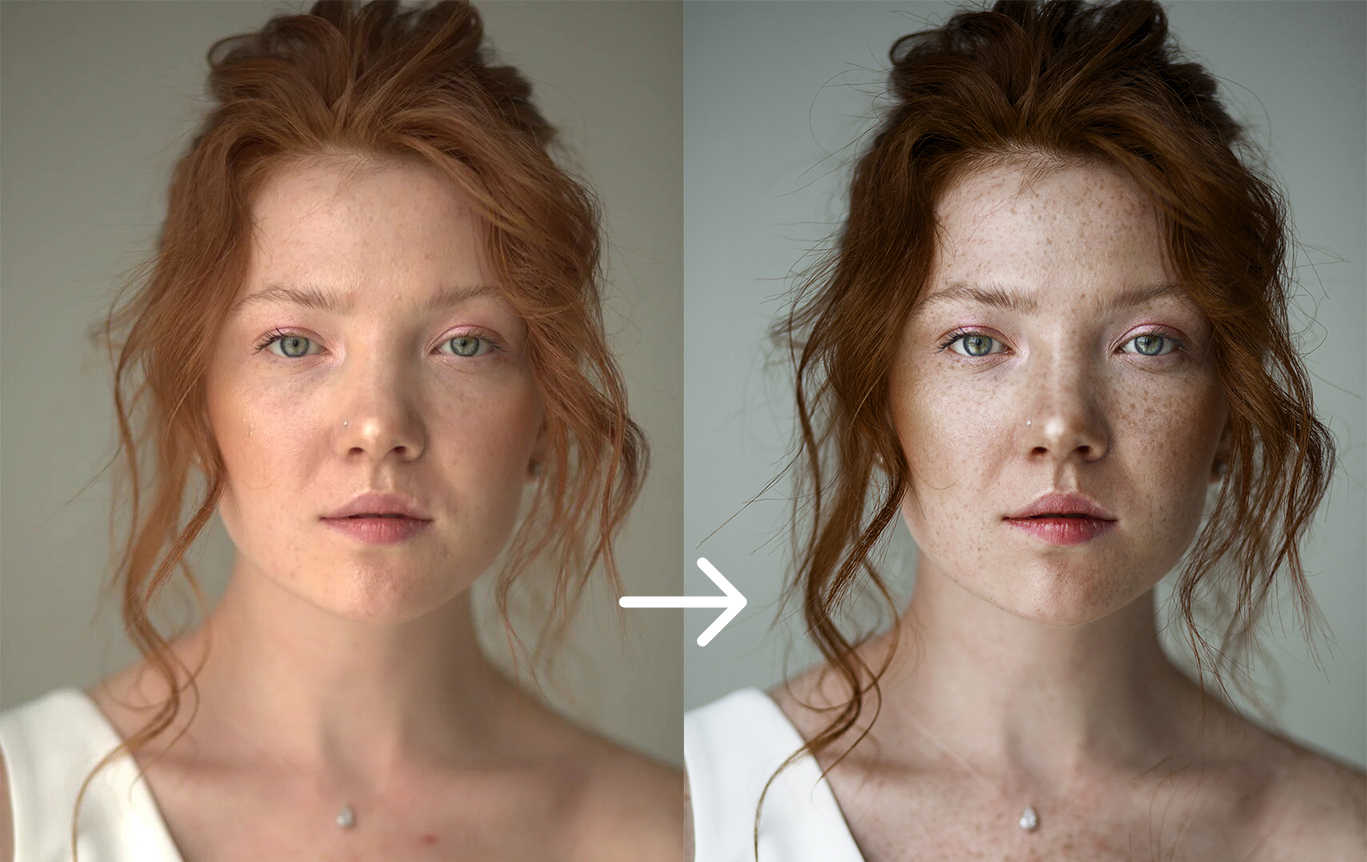

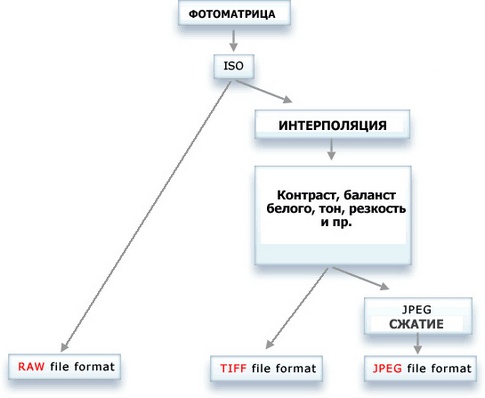 В случае их повреждения, их можно будет восстановить благодаря сохранению контрольной суммы. MBR не хранит контрольную сумму и о повреждении данных вы узнаете только в случае если ваш компьютер откажется их загружать или вы потеряете целый раздел.
В случае их повреждения, их можно будет восстановить благодаря сохранению контрольной суммы. MBR не хранит контрольную сумму и о повреждении данных вы узнаете только в случае если ваш компьютер откажется их загружать или вы потеряете целый раздел.